Pekwm 0.1.11 + UTF8 patch +Wbar 日本語表示
タスクバーの紹介
やはり、タスクバーのない、Golem,Pekwmは中々、軽いとは言うもの使いにくいところがあります
pypanel,lxpanel,fbpanel,fspanel など探せば結構ありますので、インストールしたら結構便利では
ないかと思います。日本語が通らなかったりで、英語で我慢すれば、結構これで役には立つものです。
問題は、ディストリビューションが古い私のLinuxなどの場合、うまくインストール出来ればの話です
カーネルをバージョンアップ、 Glibをバージョンアップしてくれなどのコメントが出てくるともう始末
におけない状態で何もウインドウズに近い状態にする必要はまったくないのではないかと思います。
a.out の時代には、つまり、最初のカーネルの頃は、結構有用な、アプリケーションが存在していたのです
が,音響の世界では、スペアナなど、かなり有用なアプリがありました。いつの日かそれも使えない状態に
なったLinux です。グウダラになった、一つも面白くない Linux にしたのは一体誰なのでしょうか?
未だにサイトが残っておりますので、リンクしておきましょう。Linux Sound ORG と言うサイトです。
Linux Sound ORG 
牛をクリックして下さい。アプリのサイトは 
牛をクリックすれば、a.out lib5 の頃のアプリケーションがおいてあります。馬力がある人、C 等が
書ける人は、現代のライブラリーに作り直して欲しいと思います。とても有用なアプリケーションであったので
すが、現在のLinux では使う事が出来ません。 RedHat4 古いバージョンの Slackeware,Plamoなどでは使えたの
ですが、とても残念です。実際 FlashPlayer V 8 は落ちませんし、良かったのですが、V7 からV9に飛んでおり
V8はいったいどこへ行ったのでしょうか? 唯一、Firefox が落ちないでYoutubeが見られたのです。セキュリティ
の問題でなくなってしまいました。

Fb Panel + Pekwm + wbar です
fbpanelをpekwm に取りつけた様子です。.fbpanel以下のイメージと設定ファイルを
変更してあります。タスクバー(fbpanel)の色が変わると良いのですが?設定を見つけるとしましょう。17thMay2010
その他のウインドウ・マネジャーの紹介 Free Desk Top ORG
Free Desk Top ORGなるサイトがあります。ウインドウ・マネージャー情報を集めたサイトで、参考に
すると良いと思います。
 Free Desk TOP ORG
Free Desk TOP ORG

PEKWM + Wbar face like XP
pekwm のテーマは$HOME/.pekwm 以下のディレクトリに themes と言うフォルダーを作ります。そこに各テーマの
コピーを用意するか、編集したものを置きます。編集は、GIMPなどで編集します。また同じディレクトリにmenuと言う
設定ファイルがありますので、それを編集します。メニュウですが、どうもここは日本語が出ません。その他の部所は
日本語は通ります。パネルは必要に応じて付加すると良いと思います。
パネル、タスクバーは沢山 種類がありますので、インストール可能なものを選ぶと良いと思います。Pypanelなど
結構説明不足で、インストール可能でも、設定の方法がわからないものも沢山ありますし、最近 ネット上で公開
されている、HPが前より少なくなりましたのは何か原因があるのでしょうか? XPde,EDEwm等も入れてみましたが、
今の所、Fluxbox,Blackbox,ICEWMに勝るウインドウ・マネジャーはないかも知れません。ICEWM 良く出来ています。
その他のいっぱいある、ウインドウ・マネジャー Xwinman org

EDEWM +EFLTK(ライブラリー)のインストール

EDEwm ウィンドウ風、ウインドウ・マネジャー
エキノコックスと言われるサイトからダウンロードした、狐の病の名のウインドウ・マネジャーです。
インストールは比較的容易ですが、独自のライブラリーのインストールが必要です。開発ライブラリーとでも
言いましょうか、付属して、ecalc と言う計算機までついてきます。その他、ファイルマネジャーが付加されて
います。

上が、ecalcです。機能はXcalcと変わりませんが2,8,10,16進法での計算が出来ます。デフォルトは10進法に
なっています。色のついた、Xcalcの様なものです。WMでは、日本語の表示がされておりますが、またUTF8の
パッチがついておりますが、メニュウ、タスクバー等は文字化けしています。肝心な動きはどうか? 重く
軽快とは行きません。XPdeや、XPGnome等は、もっと動きが大変鈍く、私のPCでは軽快な動きではありません。
上にも記載しましたが、今の所、ICEWM , Fluxbox , JWM が一番軽快に動くウインドウ・マネージャーと思います。
この二つはMAC OSX風にも出来ますが、XP風にする事も可能です。とても軽快です。Golem,Pekwm も良いでしょう。
 XPGnome
XPGnome
 EDEwm+EFLTK
EDEwm+EFLTK
とりあえず、2個のウインドウ・マネジャーのリンクを置いておきます。Red Hat 9 では、これまでですね
これ以上のデストリをインストールすると無意味ですし何せライブラリ、Xlib,XPMが所定の所にないせいもあり、2004年以降
に開発された、アプリケーションは、コンパイル出来るものがあまりありません。特にパネル、ドック系の付属
のアプリはほとんど、全滅で、コンパイルが出来ません。それでも、がんばって、make してみました。今更
Ubuntuなんて、インストールしたくはありませんし、当分は、このRedHat9を使う事になりそうです。Fedra6(CDROM)を持っている
のですが、認識さえしてくれません。何とかUbuntu のCDROMは認識するのですが、使いたくない訳です。
Ubuntu を使う人はお早めに Debian に移行して下さい。あの複雑怪奇なインストールを経験してこそ、Linux 使いです。
ここまで、だらだら、下手な文章で書いてきましたが、1996年から、一筋、Linux や、FreeBSD だけを使っています。
この文章を読んでいただけて、幸いですが、もしウインドウズで、このHP を見ているのでしたら、とても残念です。
Xの画面も出ず、コンソールだけでも、インターネットやメールをやるファイト(馬力)が欲しいものです。決して
ウインドウズなんかで、見ないで下さいね


ICEWM + Wbar + idesk APL 2010 by RedHat 9 Linux

Nissan Leaf ICEWM + Wbar

Pekwm + Xfce4-panel+idesk で構成した画面です
Linux ユーザーのGlib 2.2以上の人たちでしょうから、cairo dock,AWN 等をテスト出来る環境にあると思います
ので、これらのインストールをしてみてはいかがと思います。私のライブラリーでは、OpenBoxさえもコンパイルでき
ませんので、ぜひチャレンジをお勧め致します。AWN へのリンクは牛を押して下さい。OSX 風に出来ます。
私は Wbarで十分ですが、下の牛を押して、アプリをインストールすると即 MAC 風 Linux になります。

上の牛をクリックしますと、MAC4lin のアーカイブをダウンロード出来ます。即 MAC 風になります。


AWN Bar です。実際簡単さでは、Wbar に勝るバーはありませんが、
似たようなDockにSimDockとC++で書かれたパネルもありますが、Glib2以上です。
リンクは牛にリンクしておきます。

QVWM + Wbar です、アイコンもデフォルト付属しています


AMSN + ICEWM + Wbar + iDesk
 Run Linux old PC by Joydeep Bakshi
Run Linux old PC by Joydeep Bakshi
興味あるサイトです。ICEWMを題材にしたサイトです。
英語のサイトですが、バック・グラウンドに時計や壁紙、カレンダーなどを自動的に張付けるアプリの紹介
などをしています。壁紙はコントロール・センターで自由に張り替えることが出来ます。上のサイトに習って
カレンダーでも張って見ましょう。アーカイブはdebianのサイトから持ってきます。

上のdebianロゴをクリックして、ソースとパッチをダウンロードしましょう。kterm 上で、wgetしたら良いと
思います。コンパイルしてmake ; make install で素直にインストール出来ます。以下の様になります。
ホーム以下で立ち上げると、~xdkcalrc と言うドットファイルが出来ますので、Viで開いてpadding と言う設定値
がdefeult では2になっておりますので、曜日の漢字が隣とくっついてしまっていますので、10辺りにしておくと
再度立ち上げると、正常になっている筈です。その他の値は適当に触って見てください。あると便利なtoolです。

ICEWM+Wbar+Xdkcal

古典的WMです FVWM2 + XFCE4-panel、昔から色々な手法でカスタマイズされています
次の牛で「FVWMの逆襲」へジャンプします。

上のリンク、「FVWMの逆襲」より得た事柄に従ってインストールしたFVWMをMAC風にする
方法です。FVWMも捨てた物ではありません、ホームディレクトリに苦労のファイルをインストールすると、
以下の様な画面のウインドウ・マネージャー FVWM がモディファイされて出てきます。

古典的なウインドウ・マネージャーです。歴史も長く勿論日本語が通ります。
FVWM2は昔から色々カスタマイズが紹介されていますし、何も古い顔を維持する必要もありませんし、
上のFVWM2、良い線いっていると思いませんか?Afterstepで、アイコンをクルクル回した使い方もありカスタマイズ
によっては、Windowmakerばりになります。やはり壁紙次第ではかなり重くなりますので、のっぺら棒にしたほうが
Linux上で物を書く仕事をするには壁紙は重くなります。
panel はxfce4-panelですが、pypanel 等のパネル、Wbar、AWN 何でも使うことが出来ると思います。

FVWM+ESOX をカスタマイズしたものです。信じられないほどでしょう、これ、FVWMです

Flwm + Wbar
これは軽いです。flwm ver 2 つまり、XFT版はUTF8で作られているので多外国語
に適用されており、日本語が通ります。これはx86 版ですので、日本語が通りませんが、入力と表示には
問題はありません。Wbar 等を併用すると良いと思います。ソースのコンパイルには FLTKが必要です。Ver2 は
日本語が通るらしいですが、通りません。fltkのバージョンによっては、所定のflwmのコンパイルが出来ません
のでご注意下さい。なおflwmはFLWMでダウンロードして下さい。
debian のパッチ付をダウンロードしてもMakefileが出来ず、fltkを認識出来ずコンパイル出来ませんでした。
どんなPCにでもインストール出来る日本語の通るTKPANELを併用しても良いと思います。このパネル大変軽いが
斬新さに欠ますが、まあ使えるパネルであると思います。なお、FLWMにはbinaryも用意してありますので上の
ページよりバイナリだけをダウンロードしてインストールしてみてはいかがでしょうか? FLTKは必要はありません
binaryをbinにコピーするだけで使えます。3種類あります。XFT, X86 そしてlib5 版です。
10th May 2010

flwm + Tk Panel

WMX-6 + 日本語パッチで日本語の表示可能
軽いWMですが、それほど軽くはない印象です。
日本語パッチは、Patchです。WMX-6 は日本語
が通っていません、WMX-7 はUTF8 パッチ済みですが、XFTで、私の様にXサーバーにX86系を使っている場合コンパイルできません。
WMX-6となります。>WMX
をダウンロードして、コンパイルをしてmake してインストールしたのが上の状態です。Wbarを併用して
います。ただ、起動時に何もないので必然的に何かのパネルや、せめてktermを一つ立ち上げている必要が
あります。また、ログアウトもありませんので何とかする必要があります。あまりサクサクとは動かない
上の様にタイトル・バーに日本語が表示されます。許容メモリはflwmの方が容量を使っていません。なお、WMX
の場合、title bar上でセンタークリックすると、緑色のTVのチャンネル表示の様な数字が出てきます、これに
よってワークスペースの表示や移動を行います。2回クリックすると移動します。まあやってみる事です。
軽く出来ているWMに色々なオプションを付けるのはナンセンスですし、ある人から言われましたが、色にメモリ
を沢山使用している端末は細かい計算をする時に弊害をおこすと言っていました。その人は、国立天文台に勤務
そして、ESSOの勤務経験のある科学者さんです。その人はLinux 端末を使って何億光年も遠い世界の天体の温度な
どを計算する人です。つまりこんなLinux 端末、実際はUNIXで難しいお仕事をしている人も世の中には存在する
ことを大部前ですが知ることになりました。コンソール一個出ていれば事は済むのです。それが本当のLinux User
なんでしょう。もしこのHPを発見しましたら、貴方の事を言っているんです !!と思って下さい。
益々のご発展をお祈り致します。
これからも、どんどん続きます、ICEWMの世界です
Linux Archive tar ball zip files

Linux Archive です。ICEWMのテーマなども発見できます。牛を押すと飛びます

linux.xpm と壁紙を編集しただけでtar.gzで固めて再インストールしたモンテカルロのテーマ
FS Panel のインストール
横長のタスクバーが入ります。何も苦労せず、タスクバーをインストールでき
ますが、バックグラウンドにGnome環境が必要になるとの事です。インストールはデビアンのサイトから
アーカイブをWgetでダウンロードして下さい

Pekwm + idesk + fspanel
ただのバーです。アプリを格納出来ますが、Pekwm のfocus client が必要です
タスクバーからアプリを起動出来ません。このバー?どかで見たことがありますね、何かのウインドウ
マネージャーに張付いていました。ちなみに、SolarisとFreeBSDのMakefileがついています。このまま
make : make installが出来ます。
ICONなどをもっと綺麗にすればもっと良くなりますが、READMEを見ますと、タスクバー
とは称していなく、LIST と表示しています。つまりLIST Bar です。端をクリックすると上下に移動します。
すでに、タスクバーを装備しているICEWMやFluxboxなどの上では正常にタスクバー上からアプリの起動が出来ます。
pekwm,flwm,mwm 上では正常な機能を果たさないかドック出来てもタスクバー上では起動が出来ませんでした。
最近のバージョンのfbpanelではグノメ・メニュなどの起動や色々な機能が出来るようですがタスクバーは
なければないで、何とかなるものです。WMの作成者も何かの意図があってなくしたのでしょうし、これはこれで
無理に付ける必要もないと思います。ICEWM とWbar や ideskは今や欠かせないものとなっています。
特にWbar は有用です
注)fbpanel,fspanel 両タスクバーからのアプリの最大化(起動)は、Pekwm などの、元々タスクバーのない
ウインドウ・マネージャーの場合、起動できないリスト・パネルですが、すでにタスクバーのついているWMでは
問題なく作動しますので、WMに連動して何かのスクリプトが必要なのかも知れません。ただパネルを付加しただけ
では、機能がアクティブにはなりませんと言う事がわかりました。ICEWMなどでは正常に動作します。
Puppy Linux 4.3 日本語版をダウンロードしました
まずは、Puppy Linux のサイトからiso イメージをダウンロードします。上に紹介して
あるサイトからダウンロードして下さい。まずは、rootになってtmp以下に#mkdir cdimages などのディレクトリ
を作成します。100数十メガですので、簡単にダウンロードが出来ます。
iso イメージをローストします。#xcdroast が簡単で良いと思います。焼くと、、CDROMの中には解凍されて
焼き付かれます。それで終りです。設定で、CDブートDiskを作るを指定します。詳しくは牛君をクリックして
下さい。できあがったブート・ディスクでパソコンを立ち上げて下さい。簡単にPuppy Linux が立ち上がります。
とても、軽く、私には使いこなせないLinux です。何もここまでしてLinuxを使う必要があるのでしょうか?
何もかもが足りないLinuxです。Linuxがなんであるかもわからないと思いました。がっかりしたディスとリビュー
ションであると思います。Ubuntuもしかりですが、まだ少しましかも知れません。Vine,Plamo をやるかDebian
そして、Slakware、Suse などやFedora Linuxも良いでしょう。

まずは、カスタマイズの容易なPlamo ,Vine Linux をお勧め致します。余計なお世話なんて言われそうです。
このPuppy Linuxだけでは、大変使いにくいディストリビューションで完璧にフルインストールしたPuppy Linux若しくは
その他のフルインストール Linux が必要になると思います。開発者はそうしてずるい使い方をしていると思います。
パピー Linux を馬鹿にしてインストール始末記 さんざんでした
ISOをダウンロードして、その後、インストールしてみました。ゴミのディストリと言わんばかりに、この私の重要な
Linux ターミナルのパーテーション内を引っ掻き回して、ゴタゴタにしてくれた、Puppy Linux まさしく素人 Linuxと言わん
ばかりに、勝手に関係のないパーテーションの中まで入り込んで、使い物にならないスタンドアローンの悲しいターミナルの
始末記です。もうこんないい加減なLinuxをインストールしようなんて思わないことです。昔 Linux を始めた頃は 同じPCの
中に数種のLinux をインストールすることは普通なことでしたが、Ubuntuにしろ、このマヤカシ・Puppy Linux にしろ中を
ひっかきまわして大事なパソコンを壊してくれます。復旧するまで、あと10日はかかるでしょうか?やっとのことで日本語
が出てきました。(大笑い 初期のWnn7を使っている関係上、色々な不具合があってのことです。
ソースは一応 USB メモリーに保存しておきましたので、再度コンパイルをして、何とか使える状態にしました。
今回も、ICEWM をネット上のFTPサイトを探しました。.icewm 以下はタールで固めておきましたので、元に近い画面になりました。
やれやれです。 Wnn7 が立ち上がらなく困りました。立ち上がったら2つ立ち上がってね、一個が消せなくて、その1個分が
エラーの元になって、X画面さえでませんでした。インタラクティブモードにして一つづつ立ち上げて1個を消して、
Xが見えた状態で、原因を削除 しました。これはネット上で紹介されていたスクリプトでそれを削除しただけですが、それが
わかるまで、丸一日かかりました。Wnn7がバアージョンアップされた状態では、スクリプトは不要になっておりまして、
2個立ち上がってしまった様です。”ホストはもう既に使用済みのエラー”が出てきており困りました。また、コツコツ 私風の
ICEWMに時間をかけてカスタマイズして行こうと思います。今のところまだ、特定の音市か出ないので、音に関するライブラリー
をコンパイルしてインストールして行こうと思います。Puppy ,Ubutu なんてゴロツキLinux を入れようなんて思わないことです。
おすすめはやはりしっかりした、Vine, Fedora, Suse , Plamo ,Slackware などでしょう。パーテーションを切ることから始める
Linux でないと安心できません。Ubuntuなんて、SCSIのHDDにはインストールできませんしね 困ったことです。だいたい
新しいパソコンじゃないと使えないなんてのは、やはり思想が違うのでしょうか?。
ICEWM 新しい方式のタール xz 拡張子で固まったアプリの解凍方法
山形大学のFTPサイトにあるテーマのパッケージが以前はgzで固まったいたの
ですが、今回アクセスすると拡張子がtar.xzになっておりではないか!!どうこうしても解凍ができず
ネット上を散策すると、XZが載っているではないか?bz2みたいなもので、圧縮率はかなり良いらしい
7Zと同じ様なものです。あるいはまったく同じものであるらしい。7Zは南米のお客さんが写真をOSXで
7Zで固めて送ってきて閉口しました。その時は7Zをインストールして、それで難を逃れました。
山形大学のFTPサイトはここ
です。tar.xzで固まっているものが多いです。
解凍、圧縮の説明はAT WIKIです。
更に、Tar.xz の置いてあるサイトは以下の牛さんをクリックして下さい。
# tar -xvf icewm-themes-1.2.26-2-any.pkg.tar -C / で指定のディレクトリへインストールされます
が、どこかでばらしてからホーム・ディレクトリへインストールした方が安全です。
最初は hogegoge.tar.xz ですので、ここで $ xz -dv hogehoge.tar.xz とすると$ hogehoge.tar に
なりますので、上の様に解凍します。
アプリは下の牛さん

上(Tukaani ORG)からソースを得てコンパイル、インストールして下さい。
7z のインストールと解凍の仕方
7z でファイルを固めてくる人もおります。 OSXを使っている人は少なかずしも
数人はこの7Zで画像を送ってきます。
まずは、インストールでもしましょう。7Zip
downloadはここからダウンロードします。ソース(7z465.tar.bz2)をコンパイルして、#sh ./install.sh とやった、
7za と言うbinaryがインストールできます。固めてきたファイルが例えば、$ photo.7z であったとします。
本当は、上の7z465.tar.gz だったはずですが、p7zip_4.55.tar.bz2となっています。これを解凍して、
installします。7z465.tar.bz2は前にインストールして問題がなかったのですが、今回再度しましたら、
make出来ず、source forge からダウンロードしました。自分のデストリにあったバージョンをインストール
して下さい。2010.11.14 wrote
$ 7za x photo.7z
で解凍が始まります。圧縮はその他のサイトを見ればたくさん紹介されています。
解凍 アーカイブはないと困りますので、必要性が高いわけですので即インストールして下さい。
Perl,Phethon,Gcc,Tcl,TKなどは必要ですので、時々アップデートしておくと便利です。imlib2 なども
アップバージョンしておくと、前までインストールできなかったアプリが入ったりしますので良いと思います
7zはあまり使う機会がありませんが、ここで紹介しておきました。
ところで、Ubuntu,OpenSUSE,Puppyその他の似た様な構成のLinux にせよ、インストールの敷居が下がった事で
ウインドウズ化してしまったのでは、一体何になるのでしょうか?昔のLinux で何も良いではないかと思います。
セキュリティの問題か何かわかりませんが、いたずらにカーネルがバージョンアップしていき、ライブラリも
膨大になっていき、マイクロさんと何も変わらず重たくなっていきます。これでは何もならんのではないかと
思います。見たくれが良いだけでは、このOSもなくなる運命なのでしょうか?サーバーを介してアプリの
インストールを半自動的に実行している人は少なくとも、なるべく早い時期にウインドウズに戻ることです。
これは私からのメッセージです。組み込みLinux ってありますね、ソニーの画像系の機器はほとんどLinux
そして東芝などの音声系、画像系の家電もLinux、あちこちで電子機器にLnuxを使うようになった事は良い
ことであると思います。機械を製造する方から見たら、専用のカスタマーIC やCPUを考えるよりOSを使った
方がコストも機能性も良くなることは良いことですが、壊れると始末におけないのが組み込みLinuxの機器です。
いちいち、一台づつOSを時間をかけてインストールするのは人間ですから、修理の観点から見るとおいそれ
悪いICを交換したから直る問題でもなくなります。それが、昨今のデジタル家電の修理の難しさでしょうか?
科学者の為のLinux Scientific Linux Distribution
科学者の為のLinux です。詳細はWikiでも探して下さい。最終版は2005年ごろですので、Fedoraの6頃と
思います。その頃から余り Linux は発展をしていないと言うか敷居が低くなっています。
敷居が低くなった分、旧式のパソコンにインストールが難しくなりました。それはSCSIを認識出来ない
Distribution がほとんどで、大きな容量のHDDが開発されて SCSIが必要にならなくなったせいもあると
思いますが、Linux の開発者はこんな時期から商業ベースに会わせようとしていることがわかります。
私にとってSCSIを認識出来ないLinux なんてゴミ同然です。New type of Linux does not detective
another side of SCSI HDD . What meanning just bunch of gavage of Linux.Just like GIGO is
New Type of Linux.un happy for me.
ところで、科学者の為のLinux はこの牛
を押すとジャンプします。私もISOをダウンロードしてみます。スカジを認識してくれると良いのですが?
ISOによるLinux Distribution のダウンロード
これはもう常識でしょうが、Linuxのiso拡張子のついているアーカイブをダウンロード
して、パッケージを解凍してLinuxをインストールするわけですが、いちいち近所の本屋へ行っていられないとか
金欠病であるとか、田舎に住んでいるとかで、どうしても新しい?デストリビューションが入手出来ない場合など
は、FTP版は有用です。Linux ターミナルを既に持っている場合ですが極めて簡単です。まずはFTPサイトを
見つけます。そこで、iso を見つけたら拡張子のついた、アーカイブのリンクをコピーします。
tmp5 $ wget ftp................XXX-linux.iso これでダウンロードが始まります。GUIを使うとサーバー
に負担がかかったり、こちらのパソコンが固まったりしますので、CUI で $wget を使ってダウンロードします。
何もアプリだけでなく、大きな画像などもこの$wget を使うと簡単にダウンロード出来ます。
ダウンロードしましたら、保存したディレクトリから$/tmp にファイルをコピーします。/tmp はルートディクトリ
にある /tmpです。/tmp 以下にコピーまたはダウンロードされたisoアーカイブをCD-R に焼きます。この時に
焼き付けモードでブータブルを指定します。CD-Rには、解凍された各ファイルが焼かれます。これでreboot すれば
新たな,Linux のインストールが始まります。
とても簡単です。tool は、gnome cd roast 若しくは、xcdroast を使うのが良いと思います。私はxcdroast
を使っています。使い方はやってみればわかります。が、わからない場合はサイト検索したら、数個所出てきます
ので参考にすると良いと思います。ダウンロードはADSLで700メガバイトで2時間半程度です。環境によって
早くも遅くもなります。ネットが空いている早朝が良いと思いますが、相手のサーバーが早朝であるともっと
早くなります。これで色々なディストリビュウションを入手しましょう。Puppy Linux なんて200M byte程度
で大変手軽ではありますが、。パピーの欠点は、必要なライブラリーは自力で入れるところでしょうか?
バイナリーだけに頼っていられないのが、Linux です。お楽しみ下さい。
なお、私のPC は非力なFujitsu の古いPC 300Mhz AMD です。お古を5年ほど前に私の姉からいただいたものです
もともと、CD-R IDE はなかったのですが、昨年(2009)PC ある日、ハングアップしてしまい、再度 Linux を
インストールしたくてもCD レクターが壊れてしまっており、秋葉原でバルクの中古を探したのが今ついている
TEAC のノート用のレクターです。ちゃちいです。が、、ある日ハードドライブを検索していましたら、
あれーー?、これCD-RW ドライブになっているではないか!!とりあえず、Xroast を立ち上げたらCDのコピー
が出来ました。2000円の中古ですが、私には強い味方です。
デジタルカメラのCanon IXY Digital 20ISも問題なく認識します。素晴らしいカメラですが、このカメラは
画像が右に傾くのです。最近の機械ってこんなものでしょう。適当に作ってある。最近の若者が作れるのはこの
のものでしょう。音についても、画像についてもそんな物、そんな程度のものです。LCD だって、ドット抜けと
言うものがあり、必ずあるものなのです。何 インチ以内に何個なんて規定があり、ドット抜けがかなり離れていれば
OK なんて言うのが新技術です。良くなった様であまり良くはないのが新しい技術です。
その後、
ReD Hat9 以降のLinux はSCSIを読まない、つまり、私はこのままです。SCSI 40G あっても、
このままなのです。Vine Linux は3.0以降はNG,Vineの3ではね、何ともどうしてもUbuntuや
何とかはインストールしたくないし、ましてスカジを認識しないものばかりです。こうすると、
Vine Linux 3.0でも入れるかと思ってしまいます。ここは焦らず、アップバージョンできるLinux
を探しましょう。今度はhome以下が再度お亡くなりになってしまい仕方がなく、ルートで#mkdir home
を作成して、ついでにホーム以下も再度入れた次第です。Xなしの真っ暗なコンソール画面で、Vi を
使ってfstab の内容を変更して何とかXが出るようになりました。Home以下は消えてしまいましたので
膨大な資料が消えました。今回はまさか消えるなんて思っていませんでしたので、バックアップはとって
おらず、大変困りました。今 CentoOSのiso をダウンロード中です。昼間 5kbpsなんて、やはり苦しい
無償サイトの経営は苦しいのか?NTTさんが悪いのかわからないが、困っております。
このADSLでダウンロードすると良い条件下で、75Kbps が最高です。早朝のだれも使っていない時間です
近か場のFTPで、75Kbps が最高で、もっと遅い時は韓国のFTPのミラーサイトを探すと早い時があります。
世界中のCENTOSに限って言うと、時間に無関係で一般に遅いのがわかりました。早くて30Kbps 普通は
5から10Kですね、どうして遅いのでしょうか?同じFTPサーバーにおいてあるその他のアーカイブを
ダウンロードしても早いのですが、CENTOSに限ってまちまちです。国内では、科学技術大が一番早い様です。
JAIST.AC.JP ここには、あの有名なKONを開発した 真鍋 氏がおるはずです。日本のLinux 開発の第1人者
しかりPlamoの小島 氏も日本における、Linux の開発で有名な人の一人です、書籍では林 雅人 氏
などの著書で Linuxで勉強したものです。そして、何と言っても私のLinux参考書で、今も大切にしている
凸版のLinux入門です。小山 祐司氏、斎藤 靖氏、佐々木 浩氏、中込 知之氏 共著の1 冊です。
ぼろぼろになっておりますが、いまだに持っています。大切な私の思い出の参考書です。
日本語・漢字サーバーは最初はCannaだったのですが、Wnn4の後 Wnn6を使いました。このWnn4 とWnn6は
大変 頭が良いのです。Wnn6は長い間使っていました。とても使い勝手が良く、大変明晰でした。
現在は、もう6年以上も使っているWnn7です。これが馬鹿でどうしようもありませんが、今の私には
大変 必要な日本語サーバーです。
ところで、
SCSI(スカジ)を読まないデストリはどうかと思いますが、これも時代なのでしょうか? 何のための
Linuxでしょうか? 開発者はSCSI 対象になる様に考えて欲しいと思います。今更 無理でしょうか?

New Aska themes ICEWM
その後のLinux 私のPCはHDDがSCSI 40G Byte なんですが最近のLinuxは認識しません
先ずは、色々なデストリビュウションを試して見ました。
(1)パッピー は何でも認識できますが、boot が貧弱、rootしかない不完全Linux
組み込みLinuxに近いLinuxです。
(2)ウブンツ Ubuntu は SCSI(スカジ)認識できません。8は可、9は不可?
(3)Debian はSCSIを認識できます。
(4)Vine Linux 3.0 までSCSI を認識できます。
(5)Vine Linux 4.0 SCSI/IDE を認識できません。特定パラメターを通してもだめ
(6)Vine Linux 5.1 SCSI/IDE を認識できません。製品としての価値がありません。
これらは、このかなり古いパソコンのせいなのです、最新よりちょっと以前のパソコンでは
こんな具合いにはならないと思います。Vine 4.1に関しては、CDブーツ時に時々ブーツする時が
ありましたので、時間をかけて何度もブーツをトライしますと、ブーツ画面が出ておりそれで
インストールできました。

それで。Vine 4.1(2.6系)と、RedHat9(2.4系)とDOSが混在しています。
ブーツは、RedHat9のgrub.confを編集して、パスを通しています。
----------------------------------
/etc/grub.confを編集したスクリプトはこんな具合いです。
# grub.conf generated by anaconda
#
# Note that you do not have to rerun grub after making changes to this file
# NOTICE: You have a /boot partition. This means that
# all kernel and initrd paths are relative to /boot/, eg.
# root (hd1,0)
# kernel /vmlinuz-version ro root=/dev/sda2
# initrd /initrd-version.img
#boot=/dev/hda
default=0
timeout=10
splashimage=(hd1,0)/grub/splash.xpm.gz
title Red Hat Linux (2.4.20-6)
root (hd1,0)
kernel /vmlinuz-2.4.20-6 ro root=LABEL=/ hdc=ide-scsi
initrd /initrd-2.4.20-6.img
title DOS
rootnoverify (hd0,0)
chainloader +1
title Vine Linux (Current kernel)
root (hd0,1)
kernel /vmlinuz ro root=LABEL=/1 resume2=swap:/dev/sdb1 vga=0x314
initrd /initrd.img
-------------------------------------------------------
と上の様子の具合いです。最後の4行が付け足した分です。このパスはあっちの方からコピーをして
きます。書くのがめんどうな場合はフラッシュメモリにコピーでもして張り付ければ良いと思います。
2.6系ははじめてではないのですが、2.4系に比べると重いですね、もちろんのこと、7年前に使って
いた、カーネル、Glibの方がもっと軽く動きます。このRedHat 9は大変軽く動きますし、やはり時代は
逆行しているのではないかと思います。VAIO 1GのデスクトップにもLinuxを入れてありますが、必ずしも
この300メガのAMDが重いとは言いがたいと思います。カーネルが重くなっており、Glibも重くなって
おり、Linuxもwindowsに近い状態になっているのではないかと思います。多機能化が重くなってさせて
いると思います。古いSCSIなどドライバーとして用意する必要がないのであれば、もうLinuxは本来の道
から外れているのではないかと思います。17th June 2010記
(7)Fedora Core 最初から、SCSI/IDE を認識しませんFedora Core6でも認識せず製品価値なし
(8)Plamo Linux 3.2 SCSI を認識できます。
(8-2) Plamo 4.2 SCSI 認識出来ない。Hdaを認識のみで、Sdaは認識せず。
(9)Plamo Linux 4.72 SCSI を認識できますが、最初のSCSIの4Gしか認識せず。NG
(10) CentOS Linux 3.9 SCSI を認識しようとしますが、読めない
(11) CentOS Linux 4.8 SCSI を認識しようとしますが、読めない
(11-2) CentOS Linux 5.5
SCSI 認識すると言う情報あった為、downloadしましたが、インストール以前で中止される。
Fedora Core 6あたりから、始まる現象、Vine5.1でも同じ現象です。i358を使いますが
もっと更に悪くなっている。Kernelの問題 Centos はこれで更に悪化した。
(12) Open SUSE は大変 重いので、立ち上げまで膨大な時間を要する為、やめた、
多分 認識しないような気もしますが、architectureがPlamo と同じSlackwareでありそうなので
もしかするとOKであると思います。未試験です。
と
このまま Red Hat 9を使うか考え中と言うわけです。 Plamo 4.72 にSCSI内をかき回されて
私のLinuxパソコンとパーティションの最初Win部をフォーマットを勝手にかけられました。
果ては、windows入れ直し、Linuxのパーティション切り直しした顛末です。2010.7th.June記
Linux LIVE CD の注意点
LinuxライブCD は安全と言うイメージがある程度昔は、あったものですが、どんな優れたデイストリビュションでに
ドングリの背比べで、貴方が使っているパソコンに既にLinux や、FreeBSDが入っている場合、勝手にディレクトリ
に入り込んで、隠しファイル、ドットファイル、イーサネットの設定、IDEを勝手にシリアル(SCSI etc)に書き換える
行為をしてしまいます、その為、既にインストールされていたUNIX系OSが動かなくなってしまいます。
Ubuntu,Puppy,SLAX,Berry, その他のもろもろのLinux ライブCD の使用はとても危険です。スタンドアローンのPCで
使うことを勧めます。つまりいい加減なものです。ディレクトリや、デバイスまで、消されたり変更されてしまいます。
調子にのって、LinuxライブCDを動かしていると大変なことになります。これは経験致しました。
HOME や USR 以下を消されたらもう、頭に来ますね、フラッシュメモリも安価ですので、その都度2つのディレクトリ
以下をタール(tar.gz)で固めて保存しておくことをお勧め致します。
結局は非対応USBのPCでは、USBから起動できないのです。色々な事を書いてあるサイトがありますが、これっと!
言うものがありません。CDROMからの起動は出来ますが、そしてUSBに記録はできますが、そこから、ブーツすることは
まずは、あまり可能であるとは言えません。何か日本の政治に似ています。
あんちょくLinuxではなく、本式Linuxのインストールをお勧め致します。SLAXじゃなくてSlackwareをインストールと
言う事です。
やっと終わった、CentOS 4.8 isoのダウンロードです
何時間もかけて、CentOS 4.8 iso のダウンロードだけ終わりました。都合 CDROM が
4枚です。isoをCD-R で(2000円のCD R/Wで)ローストして、やっとイメージができました。
今、Plamo 4.72をダウンロードしていますが、CentOSをダウンロード中にHDDがいっぱいになって
しまって、98%まで、いったところで、中止、前にダウンロードしたソースや、isoを削除しました。
そんなんで、結構時間がかかってしまいました。商用サイトだとあっと言う間にダウンロードが終わる
のですが、無償サイトには限りがある様です。でも私の様な貧乏爺さんにはとても有用なサイトばかり
です。大変 感謝しております。もうそろそろ、このサイトの容量が終りに近づいておりますので、
ほとんどからっぽになっている、無料レンタルサーバーに移動します。
http://www.geocities.jp/lagartosan_99/icewm-jno2.htm になります。
FC2 にも無料レンタルを借りているのですが、サーバーがアメリカのロスにあり、昨年 全部ダウンされ
て、貴重なデーターをすべて消されてしまいました。泣き寝入りで、仕方がないで終わりました。
と言うわけで、FC2には置くことができません、いい加減な内容のものだけFCに置いてあります。
なお、OSX風、AWN、Wbar、Ideskなどのアイコンは次をアイコン
をクリックしますと飛びます。フリーだそうですのでご自由にお使い下さい。外国のサイトです。
--------------------------------------
結局は、最近のディストリビュウションはSCSIを読むことが出来ません。つまりあまり意味のないLinuxと
言えるでしょう。私にはRedHat 9 が最高のLinuxでしょうか?ライブラリーは何とかインストール
したりして補充して行こうと思います。ソースが頼りです。7th June 2010.

XP+OSX 混在風 ICEWM
Kernel 2.0(2)系 Linuxは軽く、2.4系から重くなった2.6系Linuxなんて重くて使えない
Wnn7を使っていて、2.4系以前はがんがん書き込みが出来たのですが、2.4系以降は
もたつきを感じます。これはGtk、Glibなどが関係するのであると思いますが遅い、遅い
まして馬鹿、CUIのWnn6は頭も良く早い、早い、早い、完璧な日本語サーバーでした。技術は時代に
逆行しているのです。世界の中でいまだに無数のRedHat9系(2.4系)Linuxが稼働していることを
知っていることは、少ないと思います。どんどん重くなるLinuxです。
先日downloadした、Puppy Linuxのiso ですが、気を取り戻して、使ってみましょうかと、、、、、
まずは、ライブCDでやってみました。100メガほどしかありませんCDROMですが、これはライブCDとは思えない
ほど、早い、さくさくと動きます。完璧と言うほどに、素晴らしい動きです。まして、300Mhz AMDですので、
期待はしなかったのですが、Ubuntu,その他のライブCDに比べると雲泥の差です。何もインストール必要もない
ほど、がんがん動きますし、こんな動き方を知ると、インストールしてみたくなります。300Mhz のCPUです。
それが最近のPCのwindowsなみの早さで動く様は、とても好感度です。私にはこれで十分です。素晴らしい!!
顛末記:その後、FDからのブーツは出来ないらしい、沢山あるWEB上の説明では、どうも、うまくbootができな
らしい、私の場合はCDからの起動は出来るが、MBRにこんなぐうだらLinuxを書き込むことはない。USB flash
メモリーで遊ぶかCDROMで遊ぶ程度にした方が良いと思います。本店サイトを見ても詳しい説明もなく、4.3版
には、.cfg ファイルも見当たらない、。私の場合は設定ファイルも保存出来ませんでしたので、USB flashに
したところで、おもちゃのLinuxでしかありません。これ以上 首を突っ込む意味もありません。
大型 HDDが大変安くなった今では旧式PC 200Mhz 程度でも、ICEWMを使う限り、Vine Linux
Plamo, その他のLinuxでも全然問はありません。普通に使うことが出来ます。windowsの1ー2ギガのCPU
を使ったPCと同格に使用が出来ます。Ubuntuにしろ、Puppyにしろ長生きできるディストリビュションではない
ことは確かでしょう。ライブCD程度で遊ぶ程度で良いと思います。念のためFDもwakepupをdownloadして、
インストールしましたが、どうBootには至らなかった、とそんなわけです。
再度 挑戦 Ubuntu 9を旧式パソコンに入れる
昨年、購入してほってあった、雑誌CDROM(iso)付で、インストールに再挑戦致しました。
綺麗な見栄えの良い雑誌、綺麗な色のCDROM(iso),でまずは、フルインストールを試みました。
PCを再起動して、初期画面が出てきました。
(実際 堂々と本屋で売られている、初心者用 雑誌は、実際は?テストインストールしてない様な
気もします。文章にも実現性が乏しく、果たして実行したら出来るのか疑問になることもしばしばあり
ますが、Linuxの雑誌に限らず、電子の製作 雑誌などでも、こういうことを平気でやってしまうのが
日本の出版業界の事実で、昔から悪い習慣はかわっていません。)製作したら動かないなんて?
普通の出来事らしい。出版物とはそんな程度のものであると理解するしかないようです。
そして、
Gnomeらしき、画面がでてくるまで、30分ほどかかり、さてインストールを選ぶと、「フリーズ」
こんな画面からインストールするのは、あまり好きではないのです、まずは何のプロセスをしてくれて
いるのか?わからない。小一時間もすると、シャットダウンして、再起動すると、「HDDを見つけることが
出来ません」と表示される。windowsの領域を消されて、MBR部分も消されて、あげくの果て、SCSI
のHDD中まで入り込み、home以下を削除、一部の部分のUSR以下部分を消されてしまう始末。
何の問い合わせも出ずに削除されたのでは、たまったものではありません。Ubuntuが安定したLinux
であると聞きますが、これはまったくの嘘、GUIから何でもしてしまうのはあまりにも無理があるのでは
ないでしょうか? 永遠と半日以上を費やして元に戻すのは大変な仕事であることは間違いありません。
Debianではそんなことはなかったし、Debian系のOmoikane Linuxなどのインストールの容易さなど
継承されても良いのではないかと思いますが、Debian系の派生はどことなく、不安定なイメージを
を感じます。新しいディストリが出ても、ちょっと敬遠してしまいます。特にスタンドアローンのターミナル
で問題なくインストールは可能ですが、複数OSが入っているPCではおすすめ出来ません、Ubuntu問題有り
Linuxです。注意してインストールするに越したことはありません。またはぐうだらLinuxは避ける。
Puppy Linux なんてもっての他でLinuxって言って良いのでしょうか?張付けLinux風のLinuxです。
これってLinuxじゃないのではないでしょうか?とても疑問です。
そして、今 頃 わかった事は、Kernel 2.4系では、認識したSCSIのHDDも、Kernel 2.6系では
SCSIの大型HDDを認識できなくなったことです。Kernel 2.6系って重たい割には、時代に逆行していっる
のが、7年前、2004年当初頃でしょうか?あのころからもうすでに、SCSI HDDは使えなくなっていたのです。
PCが動かなくなってからでないと、わからないもので、今や2010年です。
HDDも大変 小さくなり大容量です。何もSCSI HDD を使うことはありませんが、カーネルを考えた人たちは
そこまで考えてなかったという事です。Linuxは色々な条件で使われる事を想定しているはずですが
本来のLinuxの思想から段々離れていっているようです。
RedHat 6 あたりだと、もっとさくさく動く Linuxなのですが、まして、その頃の有用なアプリケーション
は膨大にあるはずですが、再度 書き直されて再利用されていません。これが時代に逆行した今のLinuxの世界です。
ちなみにVine Linux4.1 あたりまでは、SCSI HDD を認識出来ますが、architectureが変則的です。
Vine Linux の特徴なのでしょうか?その他のLinuxと互換性が薄くなってきている様です。一時の
Turbo Linuxに似た感覚です。
Berry Linux と言うのがありました。個人で開発しているディストですが、長く続いています。Fedraとは
言われていますが、Debian系です。Debian系はいかに多いかと思います。Debian本体はとてもインストールが
複雑でましてGUIではありません、CUIなんです。いかにインストールの複雑さを軽減されたディストがUbuntu,
Omoikane Linux(Japan),Knoppix Linux,はたや、Berry Linuxです。RPM系も沢山あります。
が、 Vine Linux, Turbo などは独自のarchitectureを持っており本来のRPM(RedHat系)とは構成の仕方
が大分違っています。SUSEもRPM系で有名ですが、組み立て方がPlamo Linux などで使われているSlackwareと
同じ形になっています。インストールされてしまえば、ほとんど同じですが、インストールまでのプロセスが複雑
怪奇な物が多いのです。RedHat 本山、Slackware本山の方法が一番取っつきやすいと思います。
yum,apt-get だけでLinuxを見ないでほしいと思います。ソースをコンパイルしてこそ、Linux/BSD です。
インストール挑戦 :
Mint Linux,Centos Linux, Puppy Linux, Ubuntu Linux, Knoppix Linux, Plamo Linux
Vine Linux, Berry Linux, Open SUSE , Mandvia Linux(危険度100%)、Slackware Linux.
などです。今、ArchiLinux のiso をダウンロードしています。ほとんどが、Debianの派生ですが
Debianの派生のLinuxは、ほとんどがルートで組まれており、あまり良いことではありません。
Vine Linuxも重いですし、RPMを使っているのですが、構成があまり良くありません。使いにくい
やはり本山である、Red Hat系と Slackware系になると思います。
IRCって知っていると思いますが、rootでは入れない事を知っている人は少ないと思います。サブドメイン
が jp 以外の場合 国内の場合 アクセスを制限されてしまいます。
ウインドウズ思考のLinuxつまり、Puppy Linux などはもっての他です。軽いのはコンパイラーや
諸々のライブラリーが省かれているため、軽いのですが、ルートしかないLinuxは問題ありです。
Berry Linux(日本人開発)これもDebian の派生です。Live CDも良くできていますので、試す価値は
あるのでは?と思います。使った結果は 軽さはPuppy ですが、機能はとても良く出来ています。
yum ,apt-get でインストール出来ない Linuxはそれまでですのでソースをコンパイルしてでも
自分にあったLinuxを探すことです。
RedHat 系、Slackware 系 Debian系の一部の派生Linuxを除いて、そう簡単に自由にidesk,wbar
Icewm,fluxbox などやその他のウインドウマネージャーをインストール出来るLinuxは大変高度な
Linux の知識が必要になります。はじめから邪道のLinuxは入れないでLive CDで我慢することを
おすすめ致します。

この具合いが一番 使いやすい様です。壁紙はアイコンなどで切り替えると良いと思います

KDE4 風 ICEWM + Wbar + iDesk


Dell ではありませんが、Dell のVostroのテーマ、31st Dic 2010
次のページ、私なりのICEWMの使い方の続編です
ICEWM 使い方続編です、一部ジオに移っていますが、サーバーが有料になって再度INFOSEEKになりました。
ジオは、ICEWMの他その他のウインドウ・マネジャーを紹介しています。No2は画像のみです。
No4は、ICEWMの使い方を私なりに続いて紹介します。リンクにジャンプするには、画像をクリック!!!
No2とNo4は、特に念を入れてICEWM のテーマを紹介致しました。ご覧下さい。
特にNo4には、Puppy Linux サイトからダウンロードした、300近くあるテーマのインストールを紹介しました。
パッケージの拡張子は、PUP,PUTですが、tar.gz やZipに変換できる方法でホームにインストールします。
なお、No3は、ICEWM以外および、ICEWMのNewテーマについて更にしつこく、紹介しました。
また、No4 についても、ICEWMの新しいテーマ及び更に多数のテーマを紹介しました。
なおこのWEBは所定のWMで所定の記事を編集しています。
安定して使えるのはやはりICEWMでしょうか?私が長く愛用しているウインドウ・マネージャーはICEWMです。
HPは、これで編集しています→
since 21st Feb 2005 How to make up ICEWM for me
Latest up date 9th July 2024 Lagarto san Yachiyo chiba Japan.
下のリンクもクリックしてノゾイテ見て下さいね!!

This site edited from Yachiyo Chiba Japan
Single Ended Amplifier D.I.Y edited by Linux Blue Fish
How to build up Amplifier Single Ended Amplifier since 2005 Last update 28th March 2025
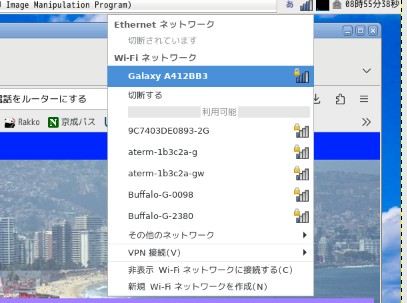
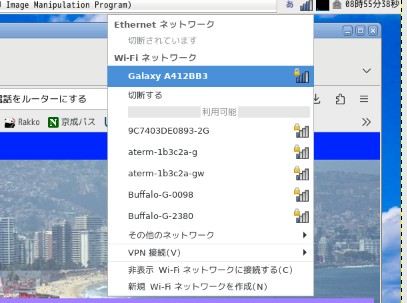


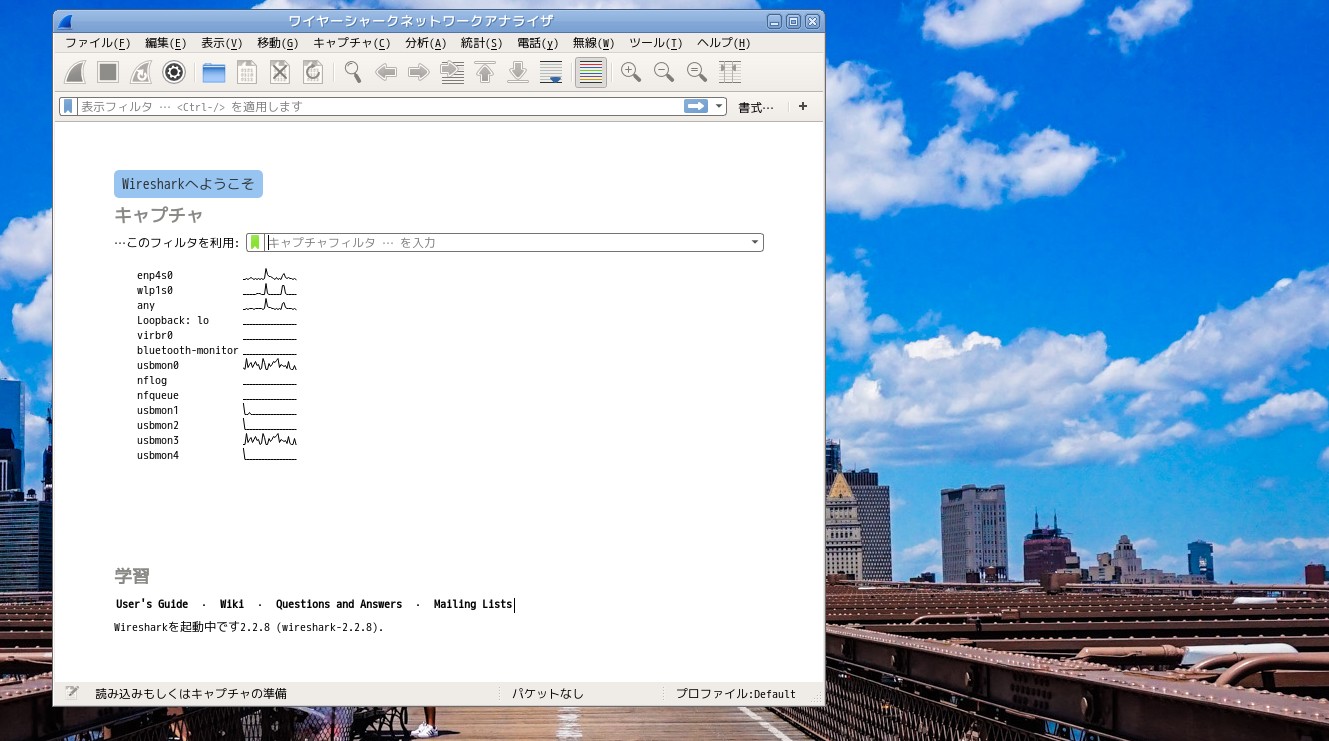
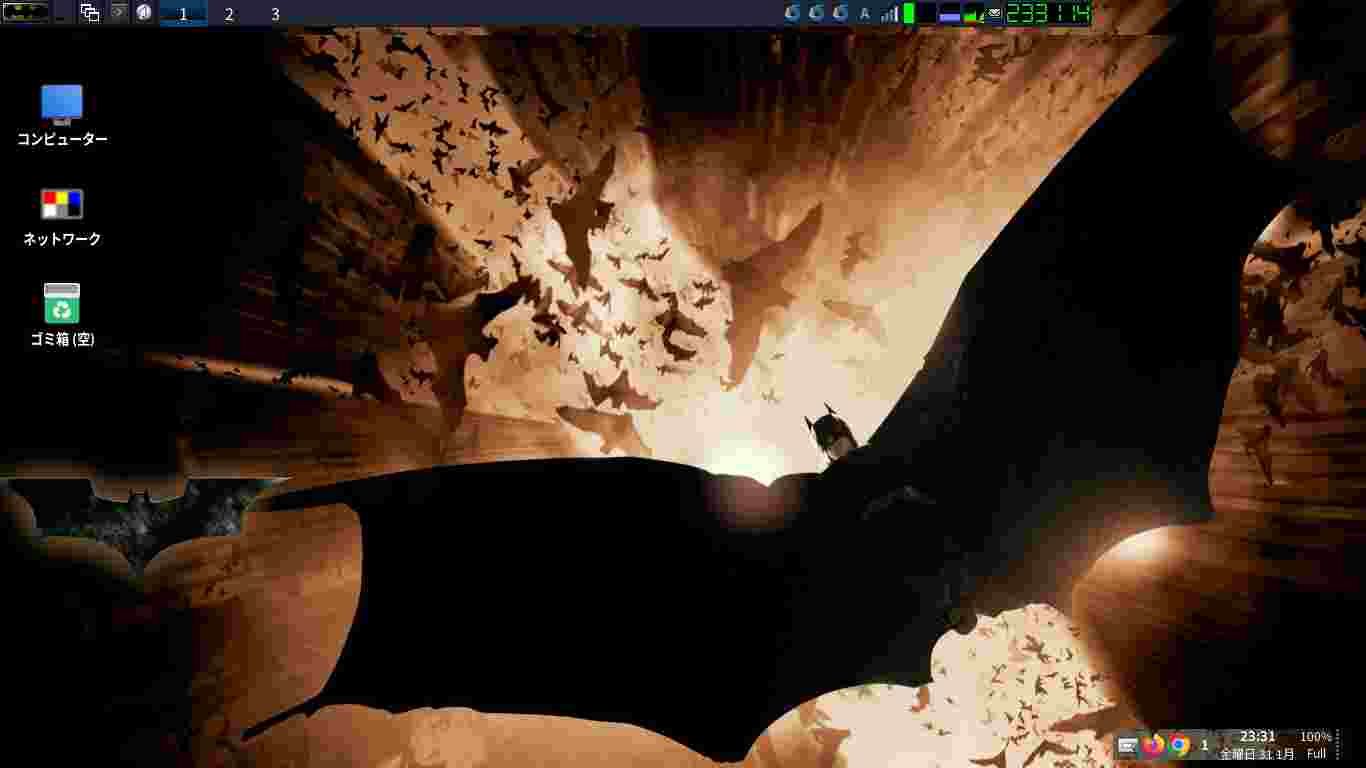
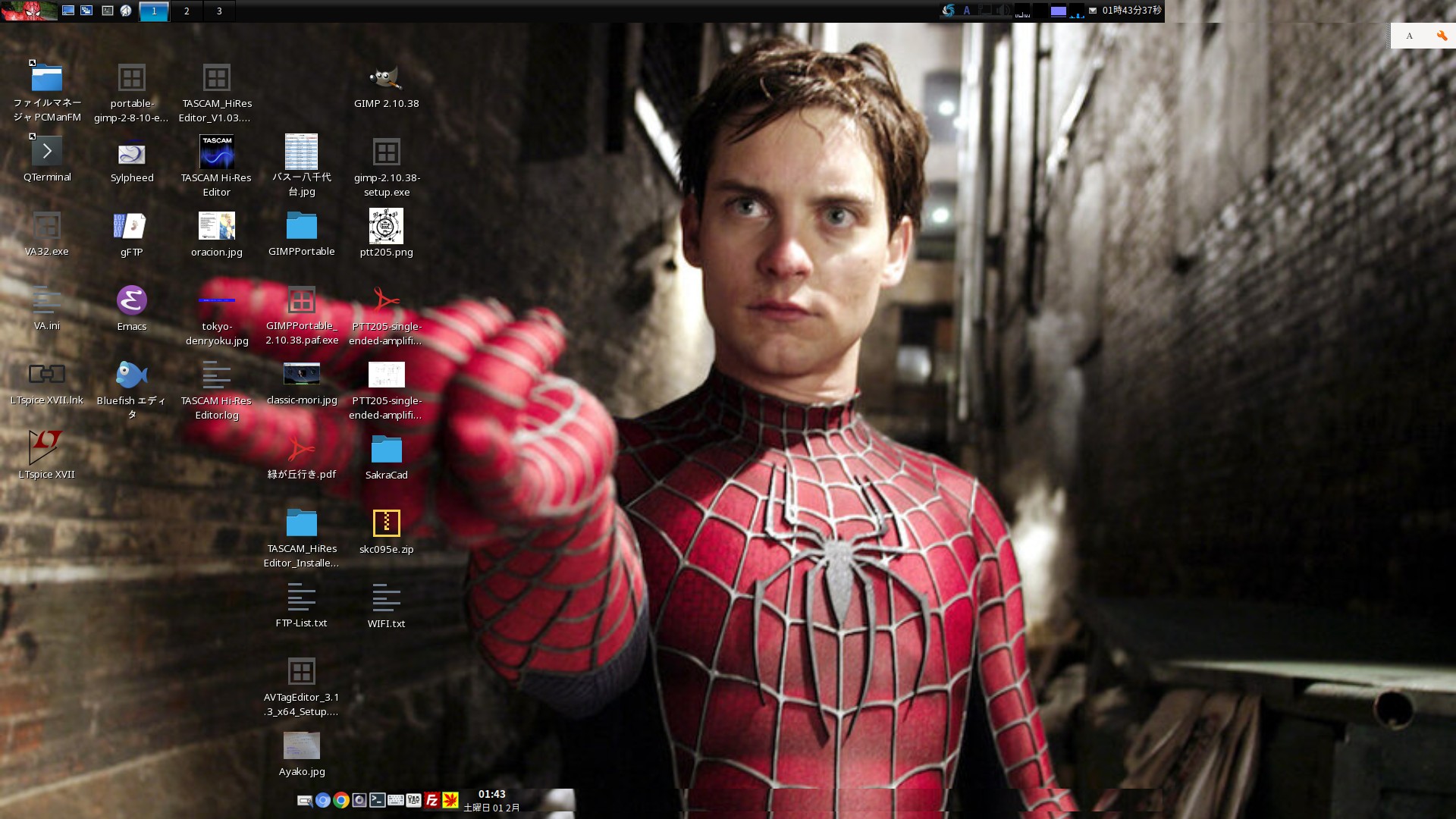
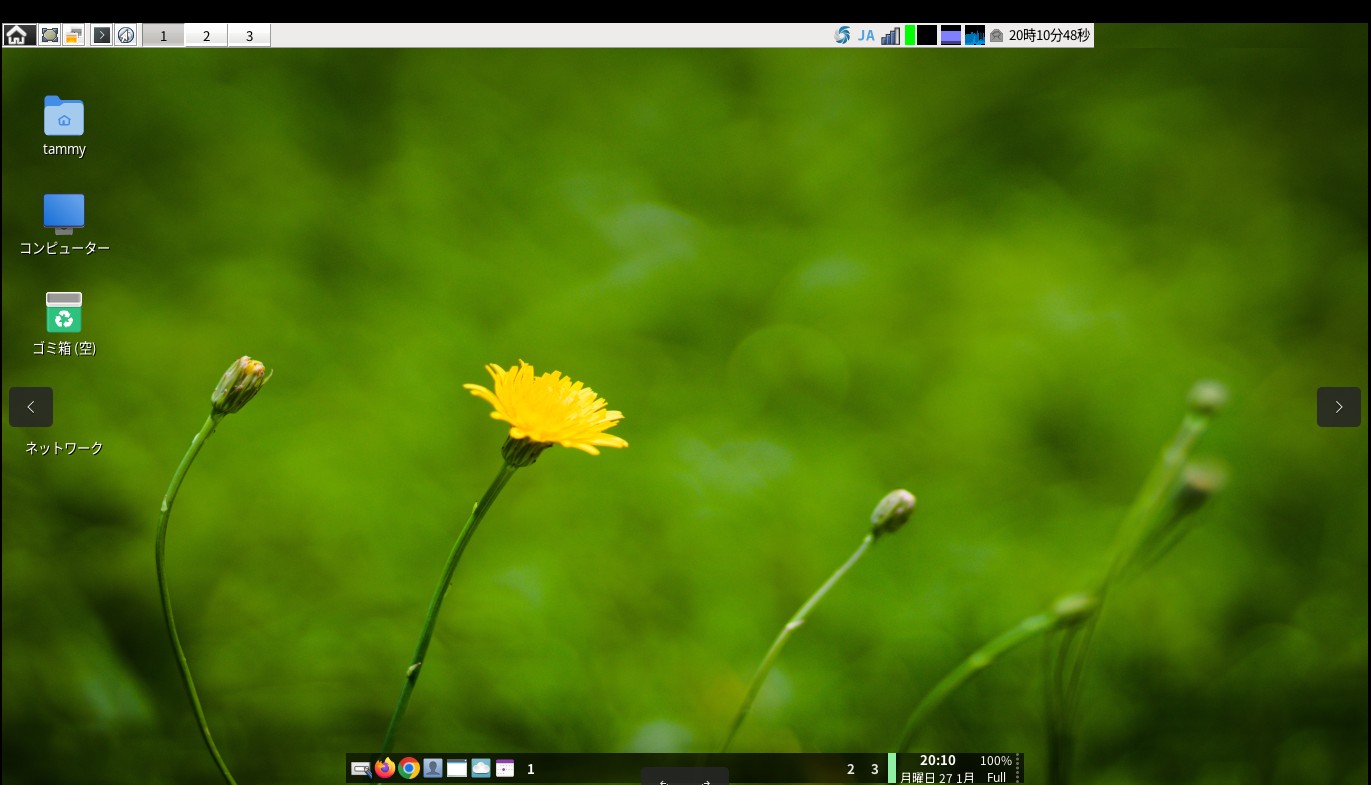

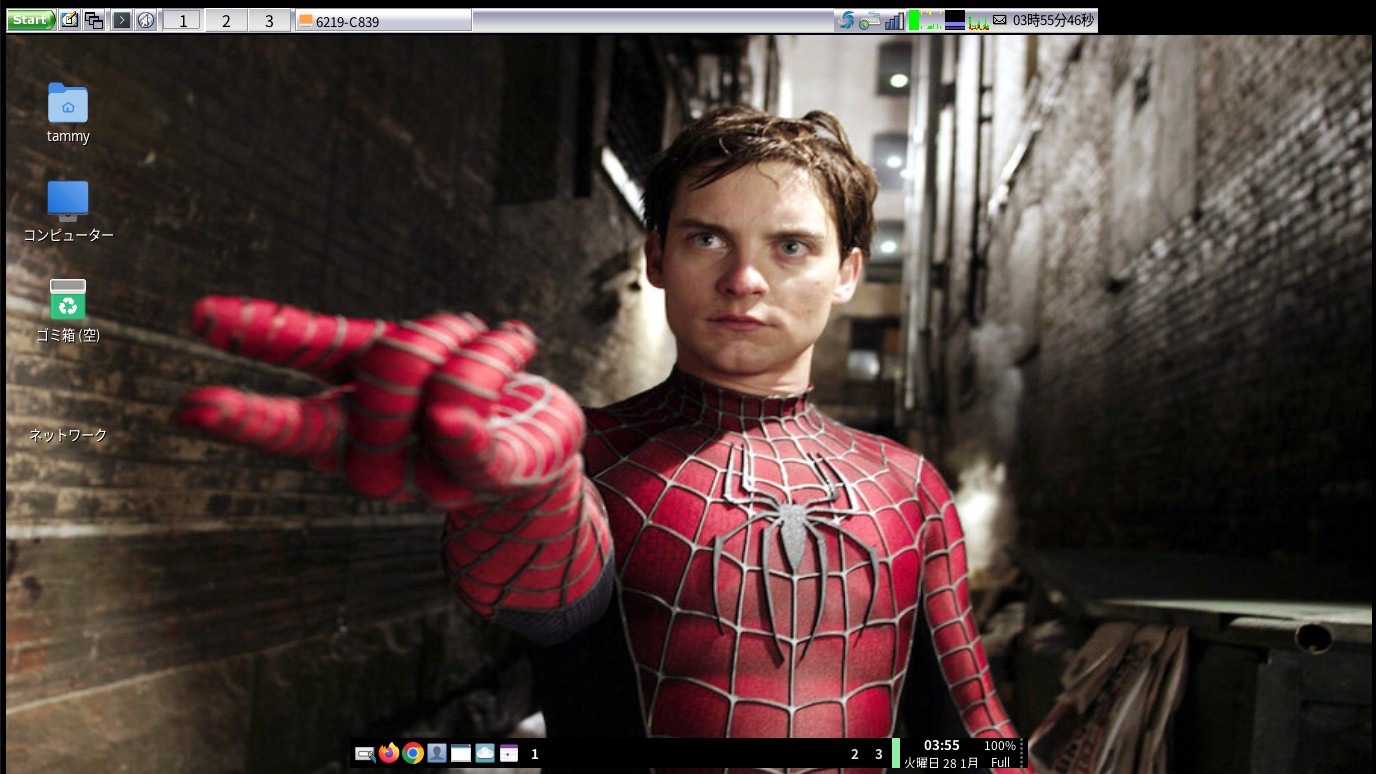
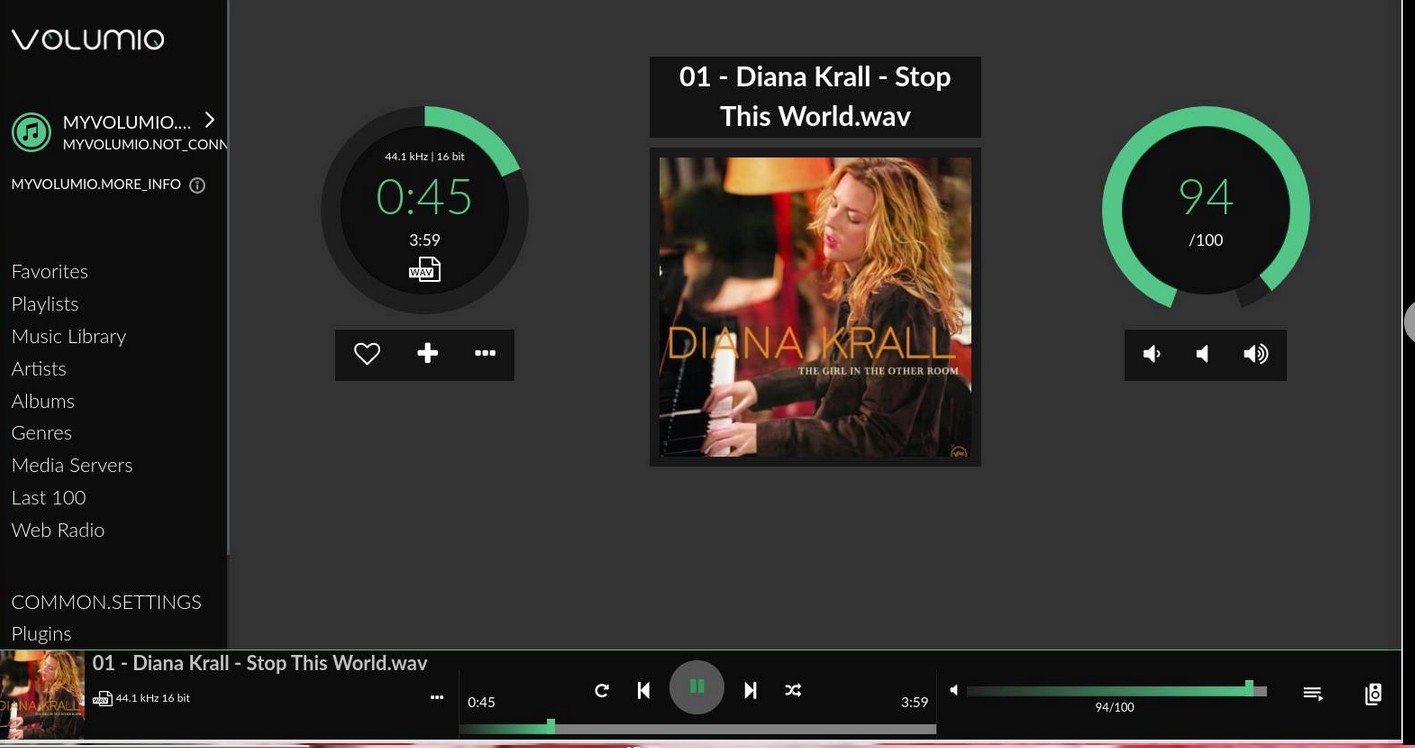
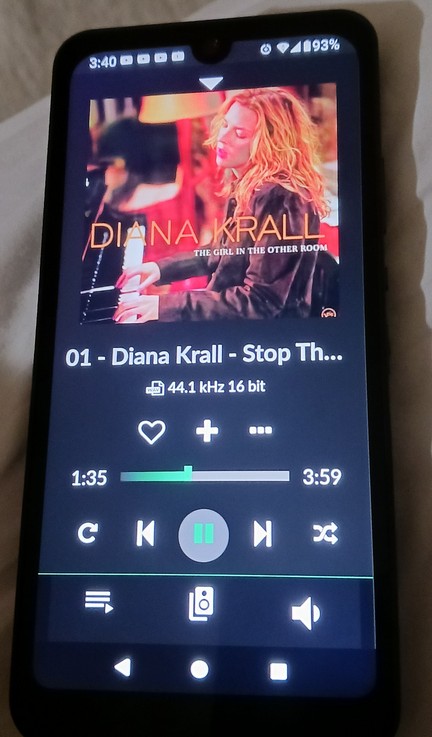
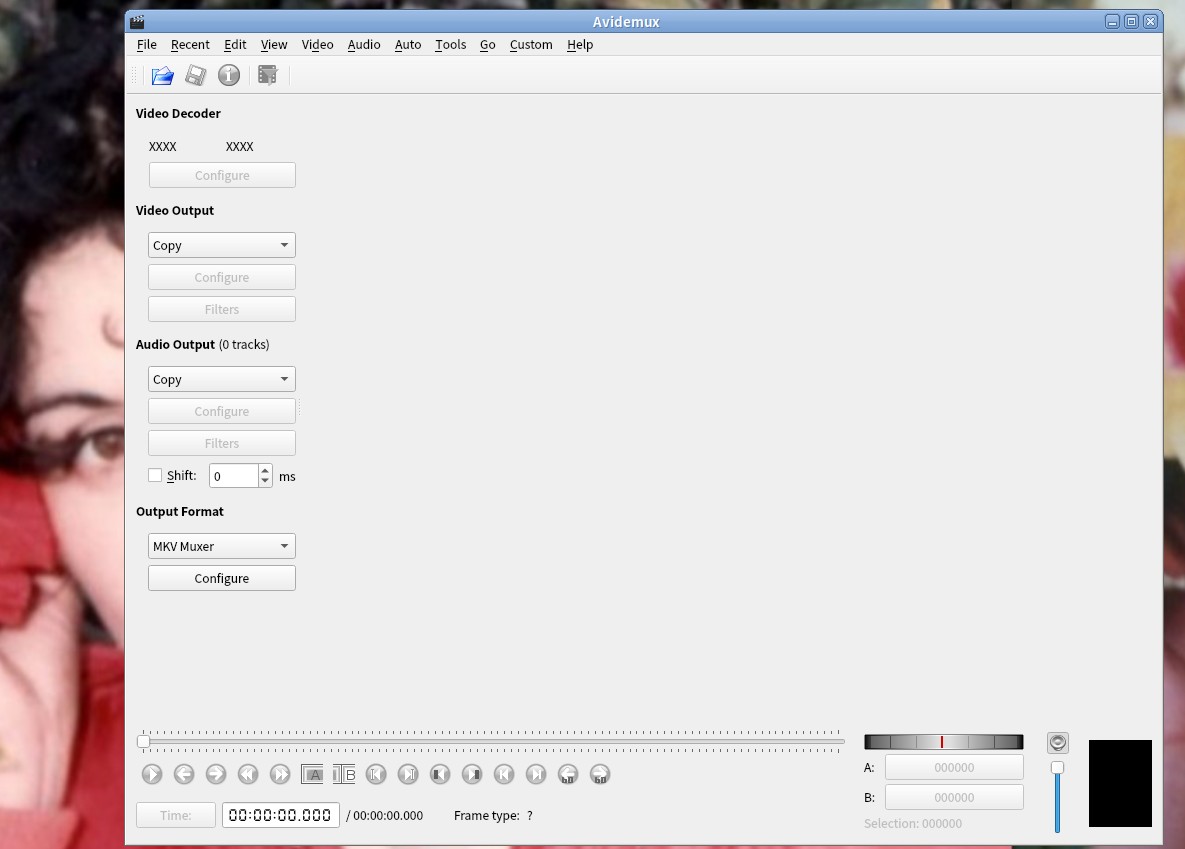

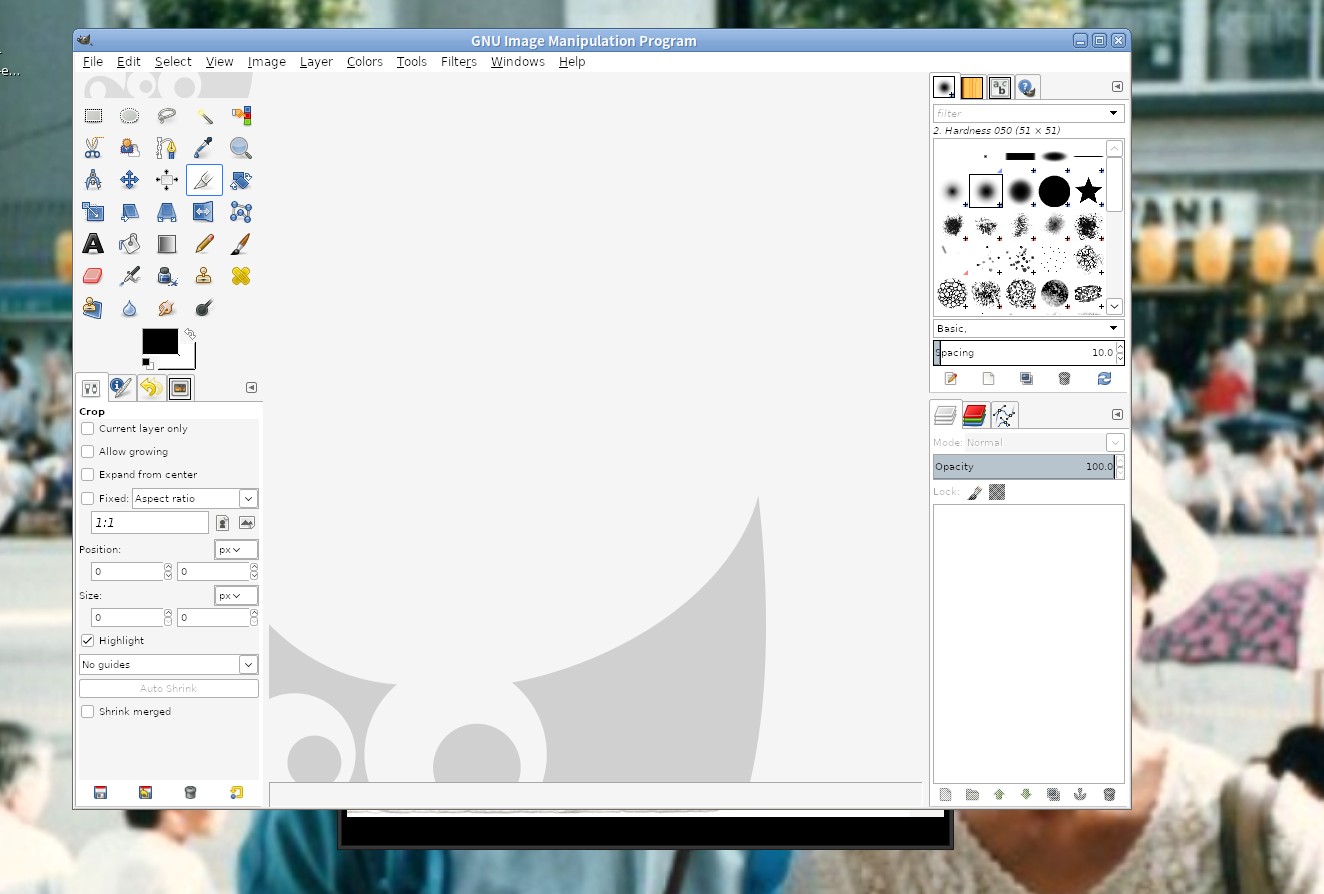








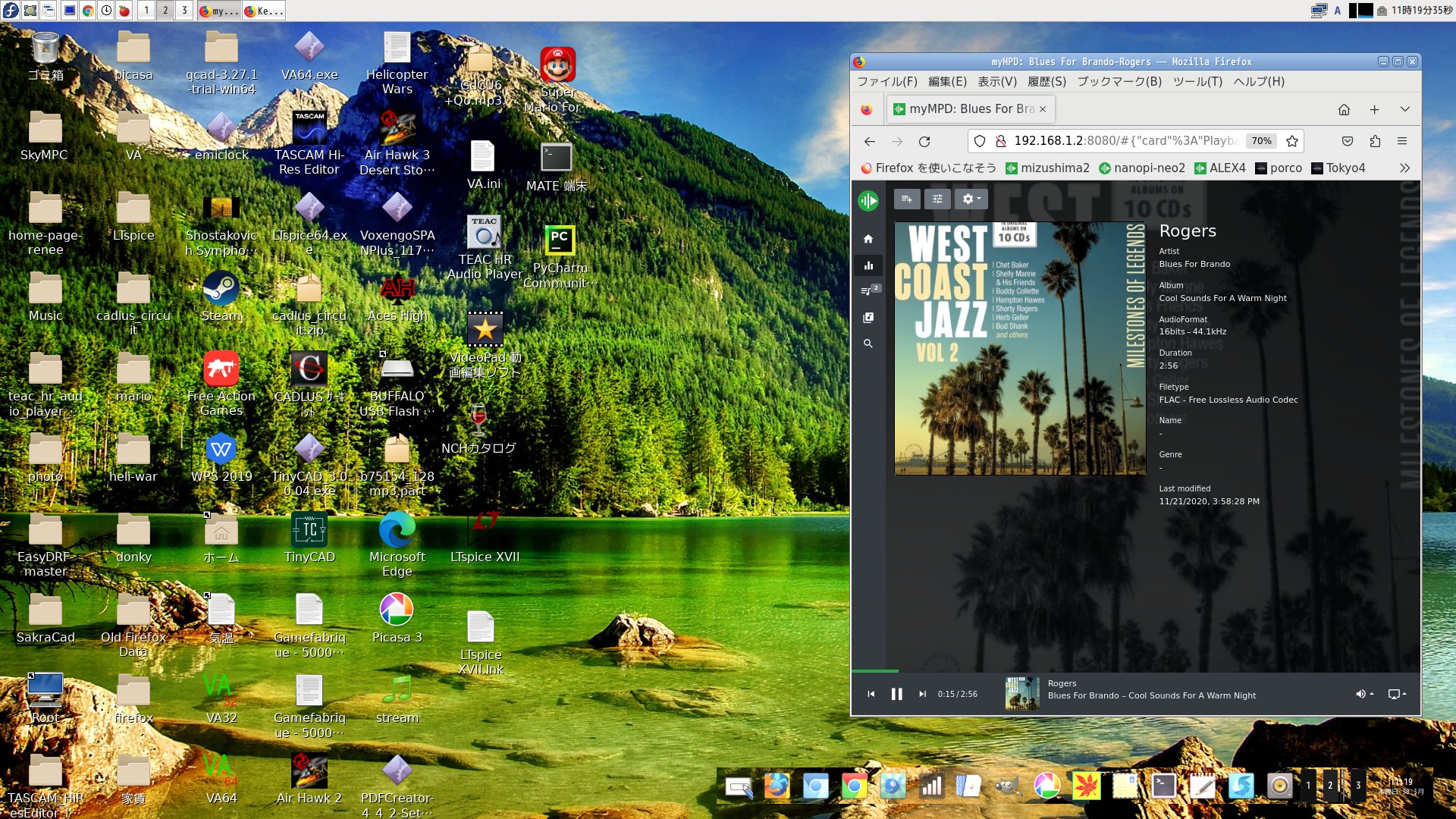
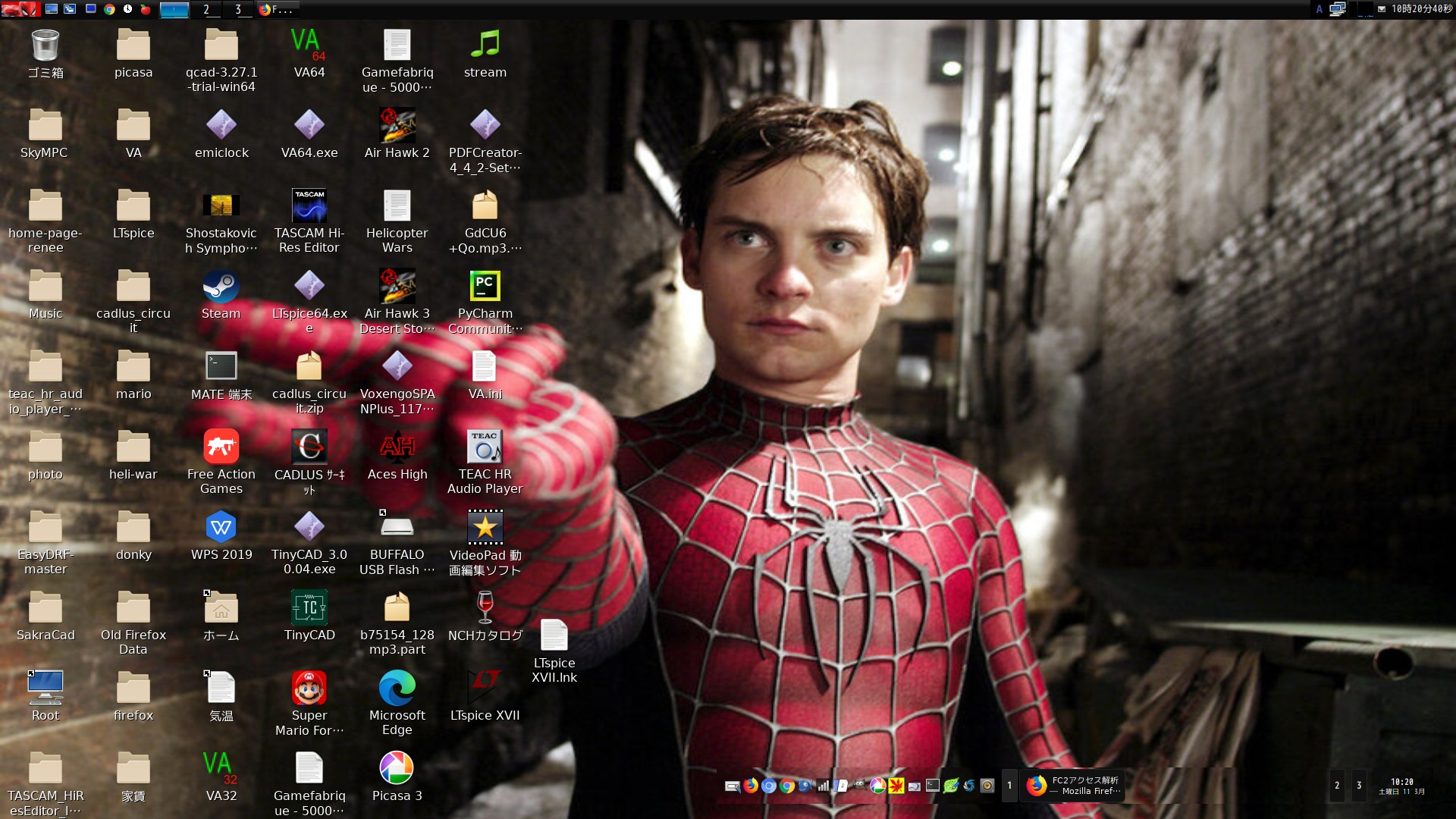
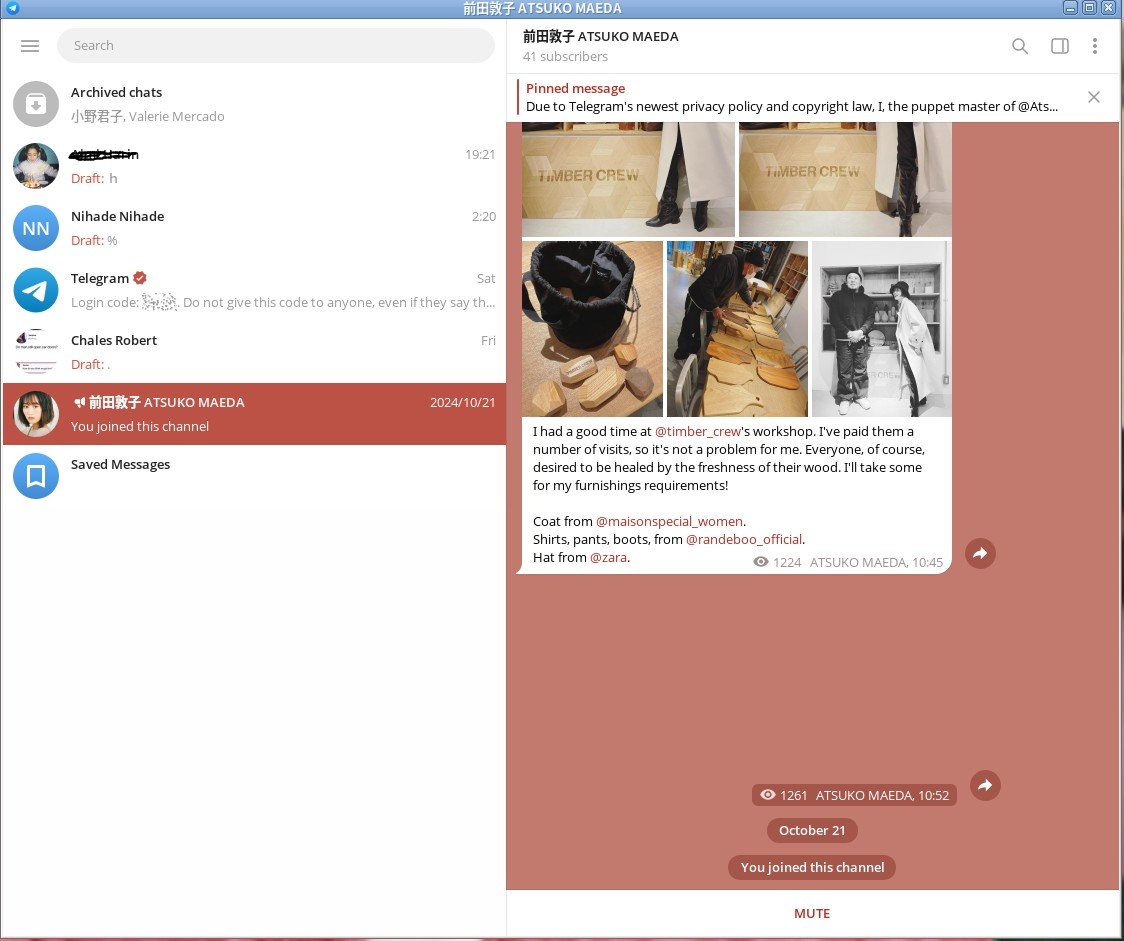
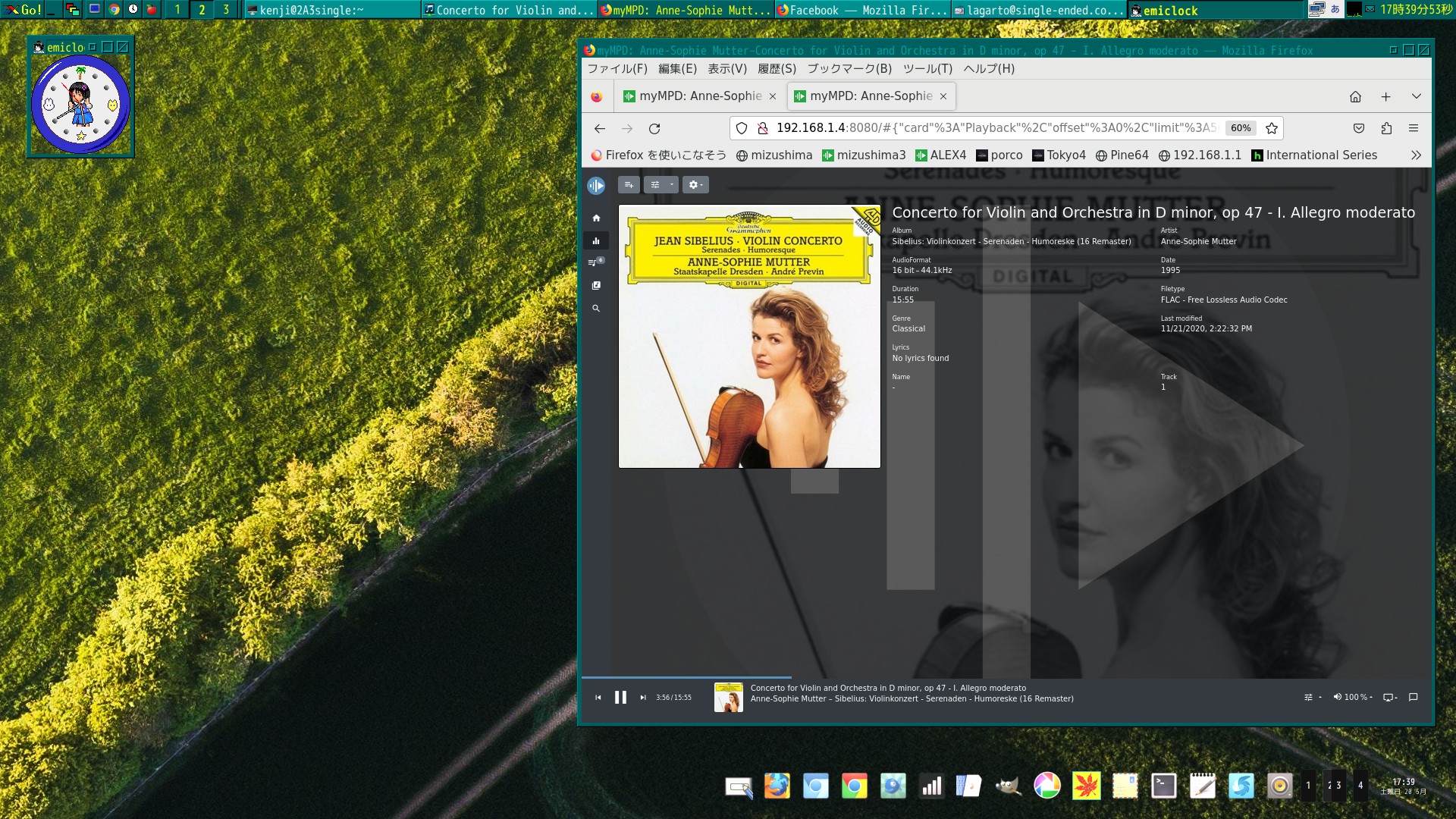

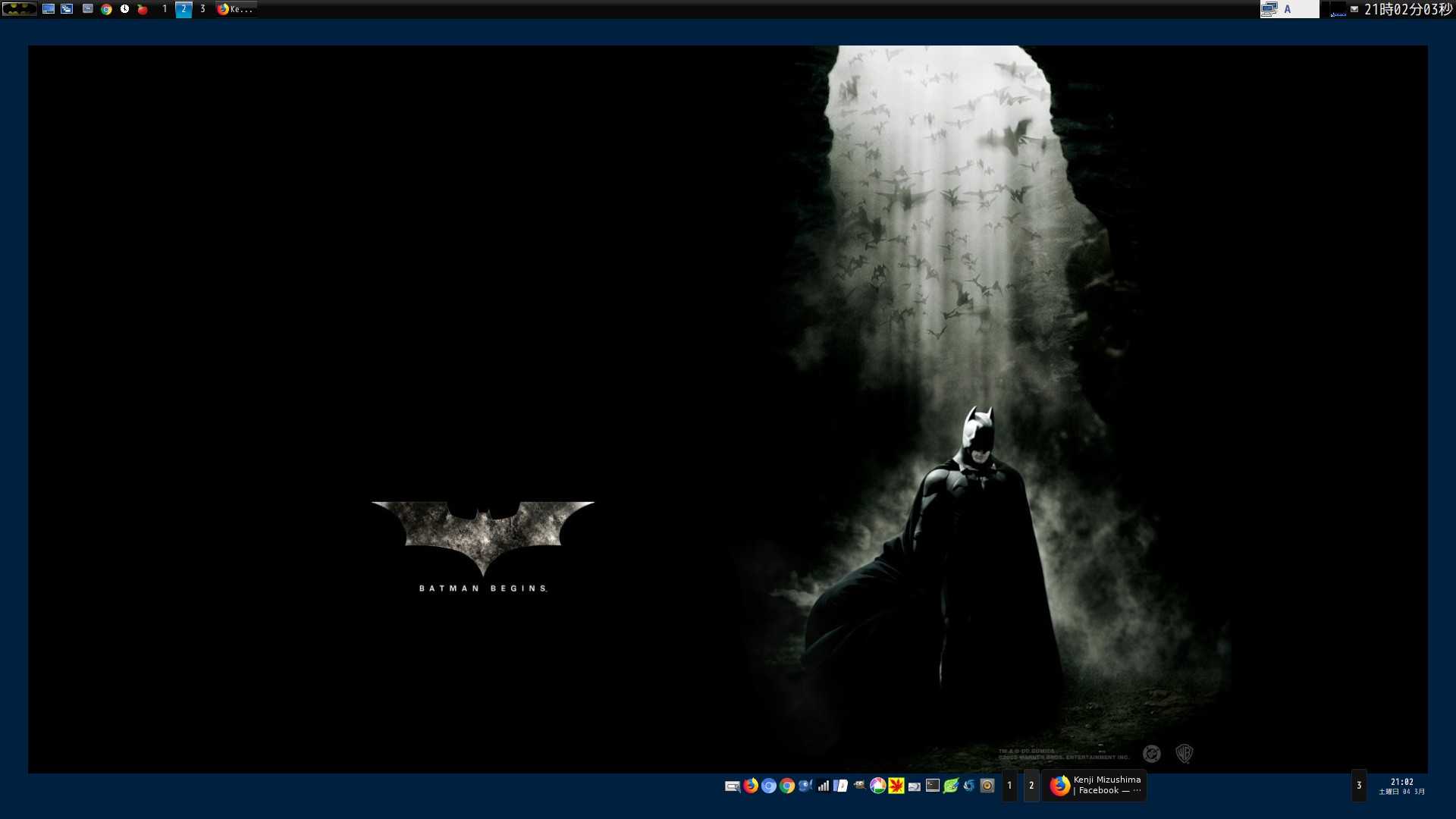
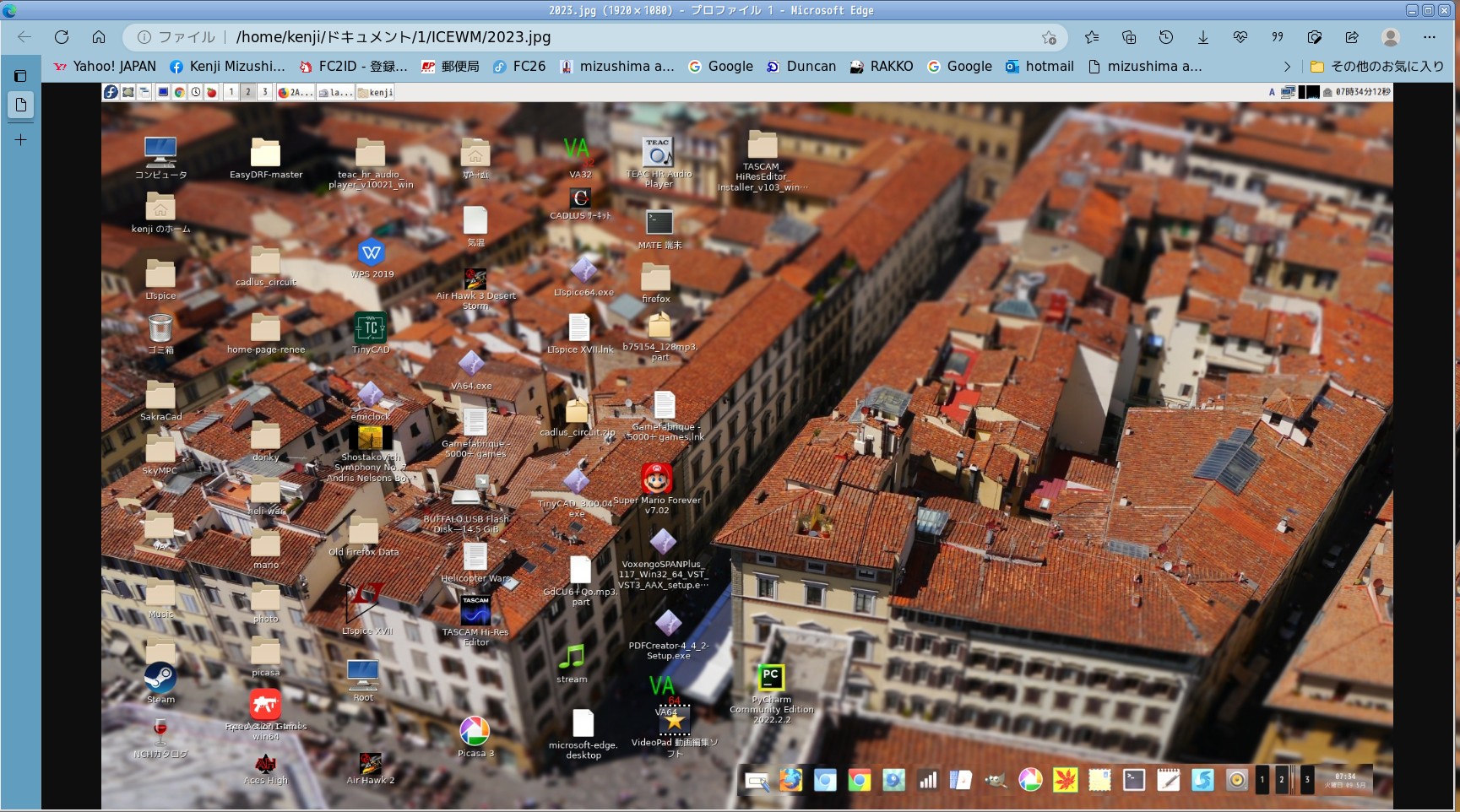
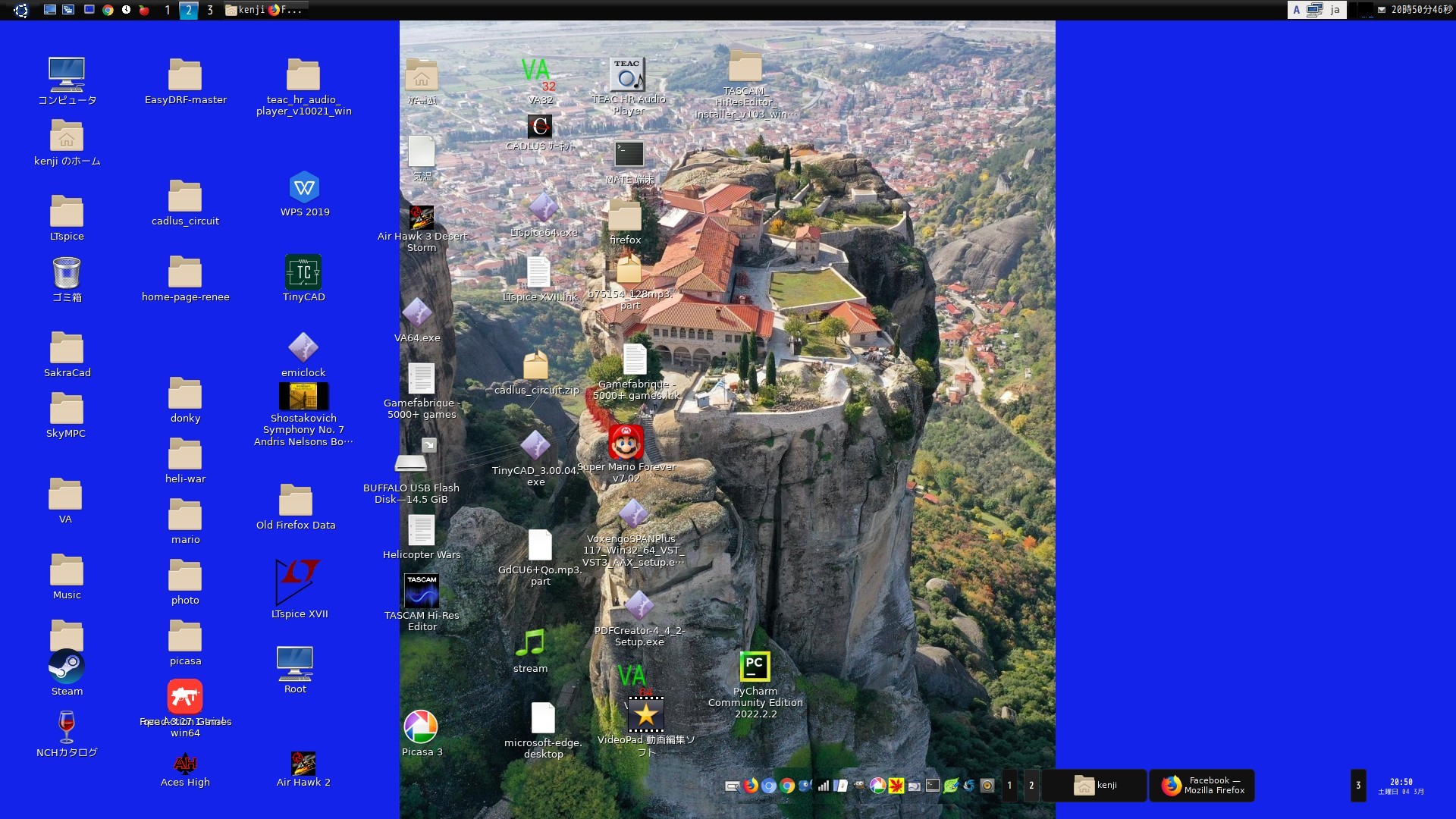
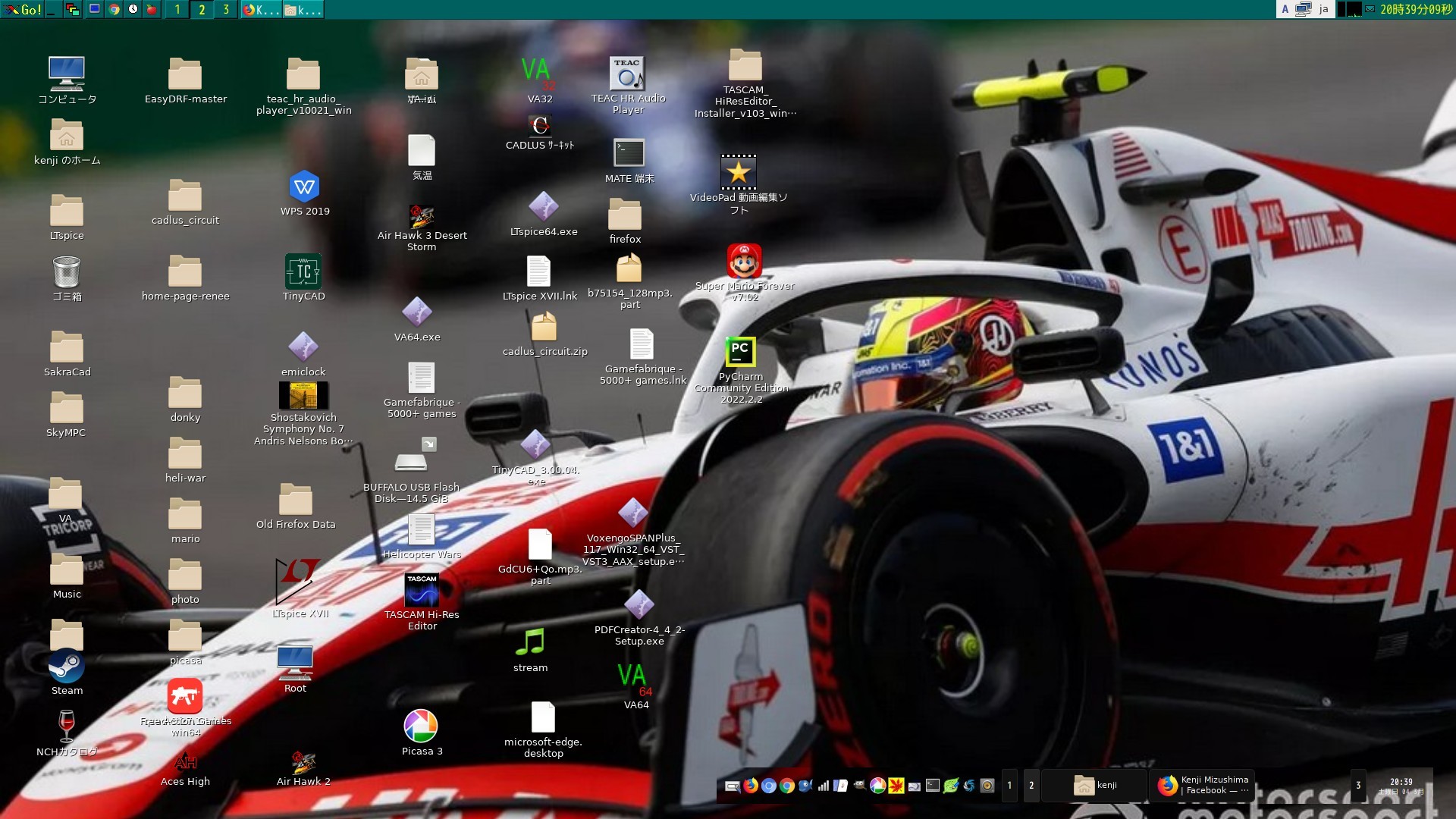
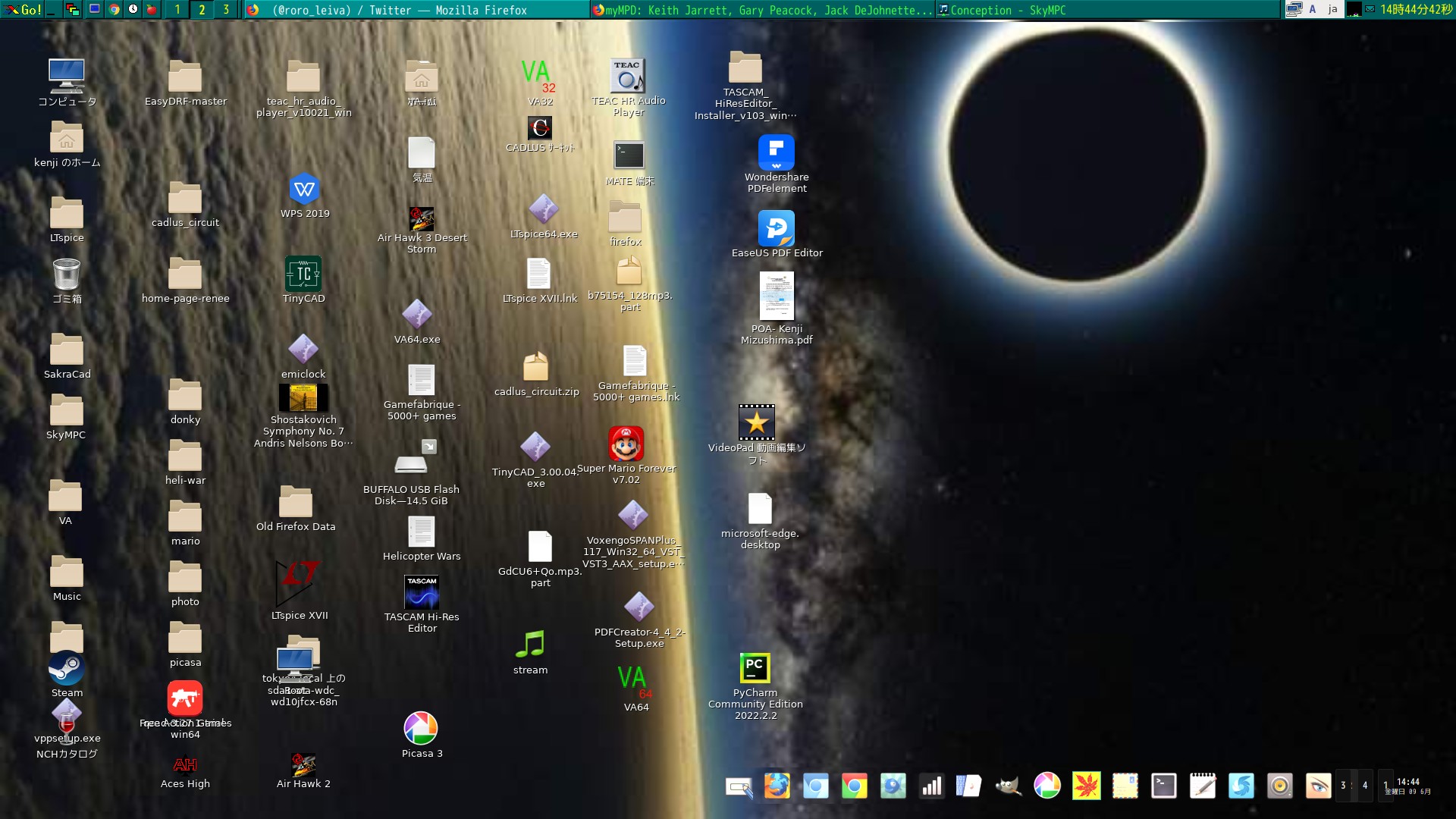
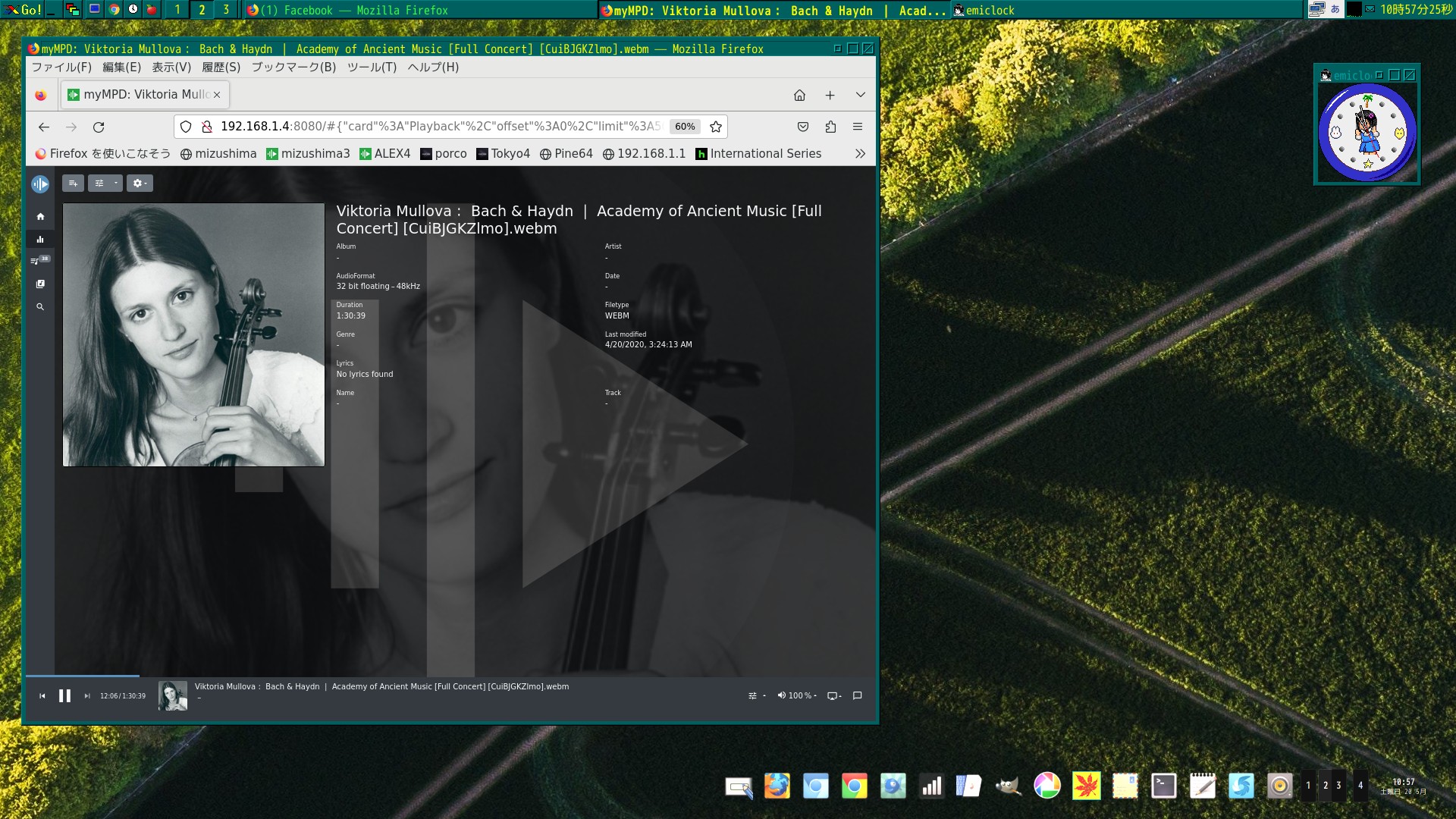
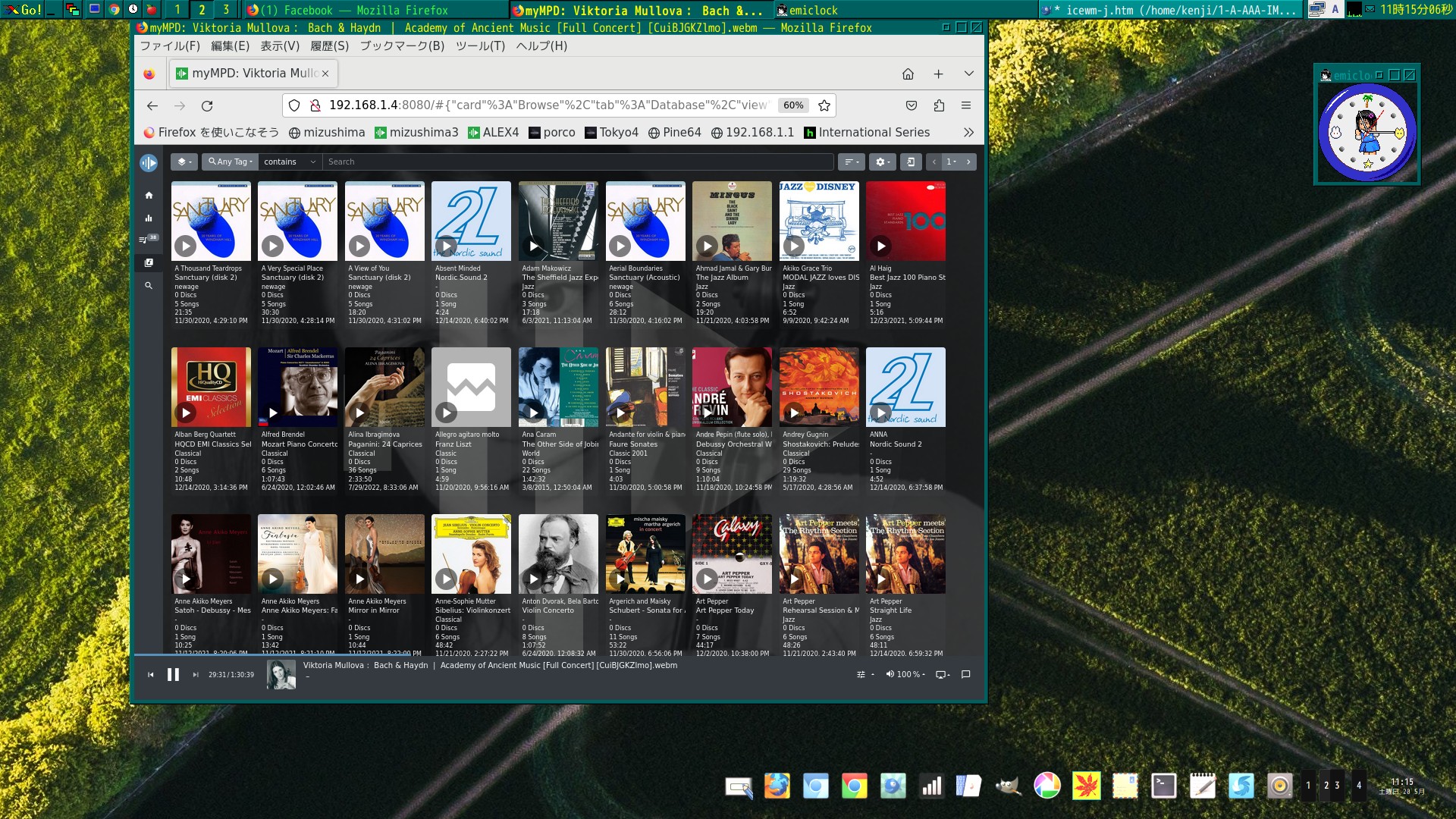
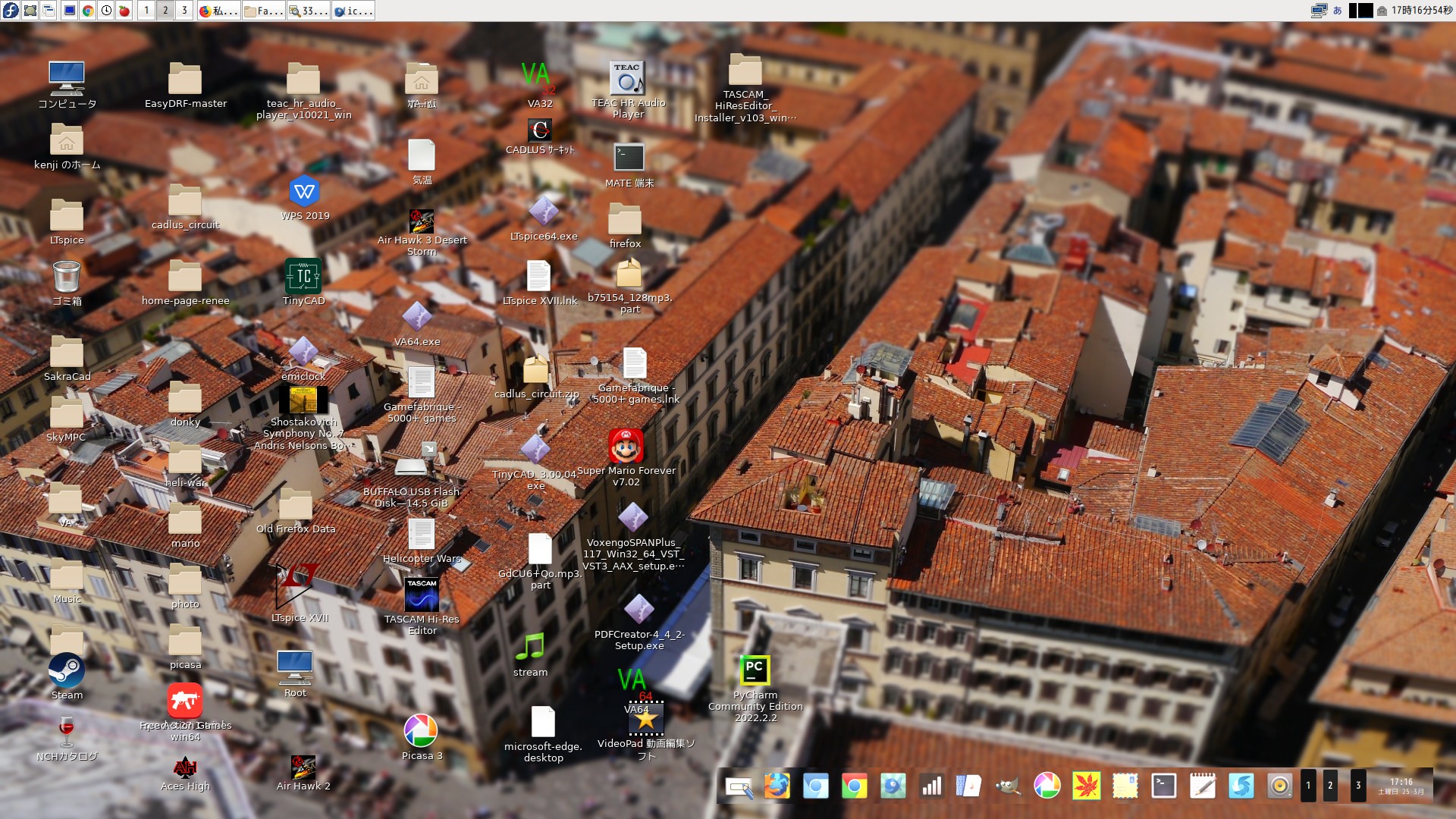








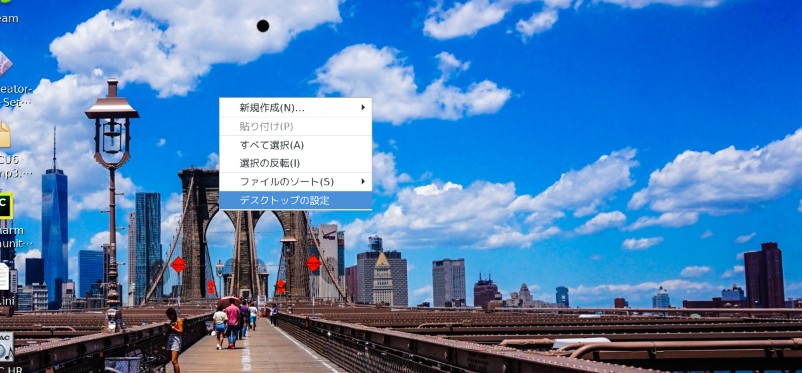


































































 の
の




















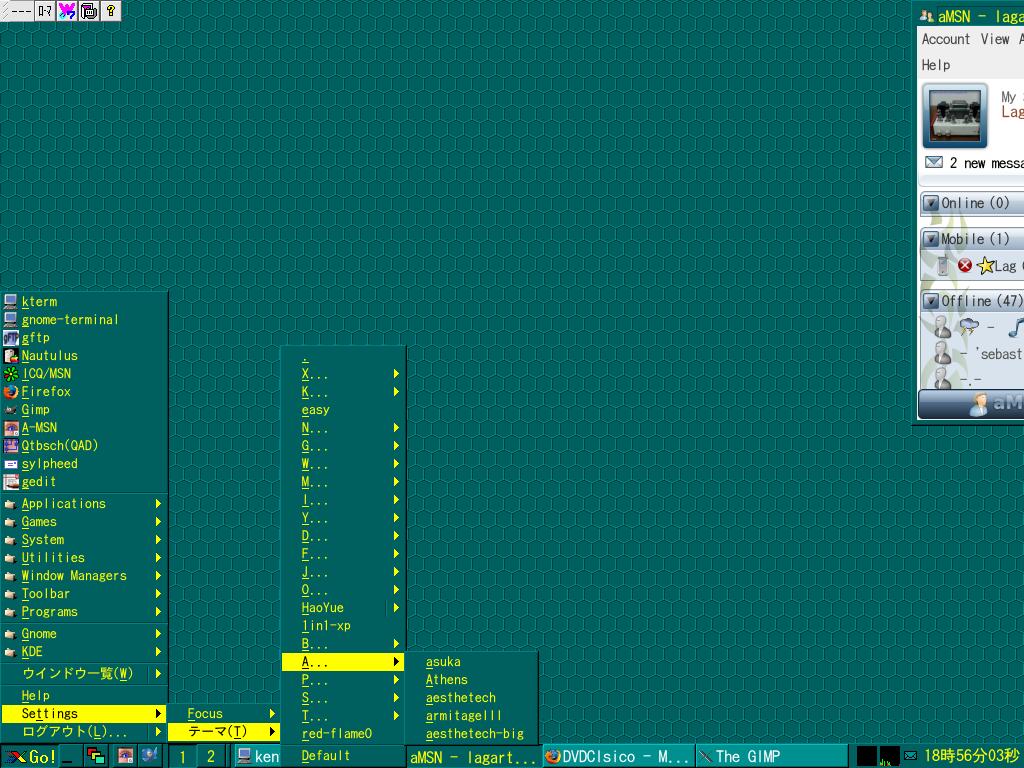

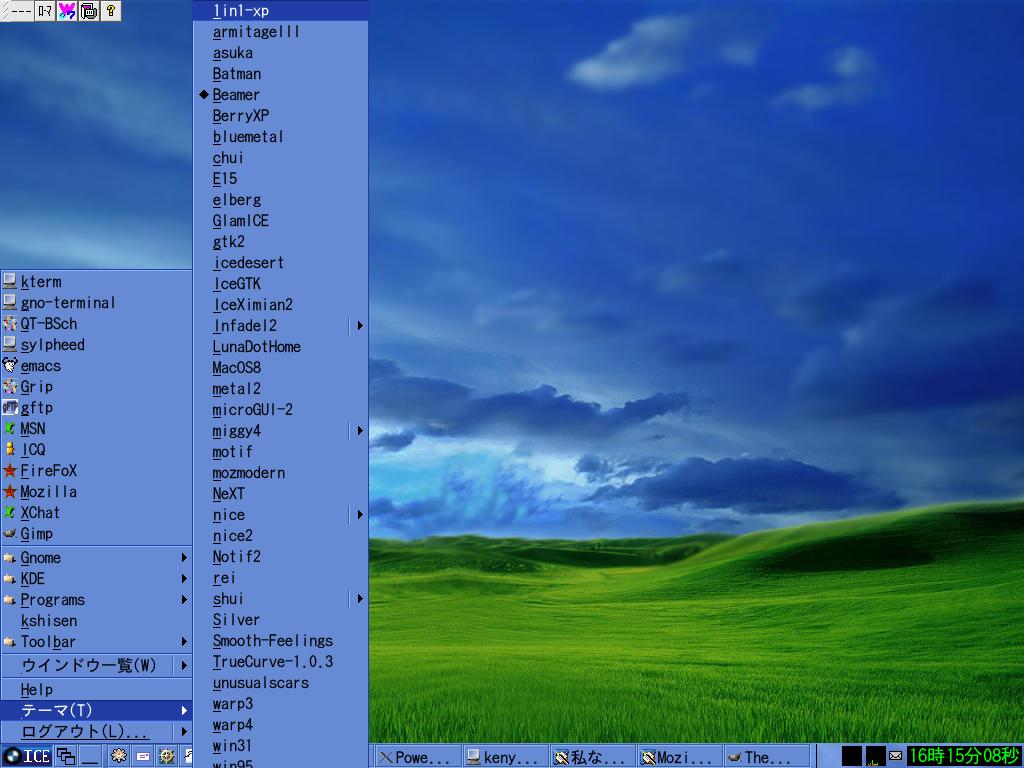
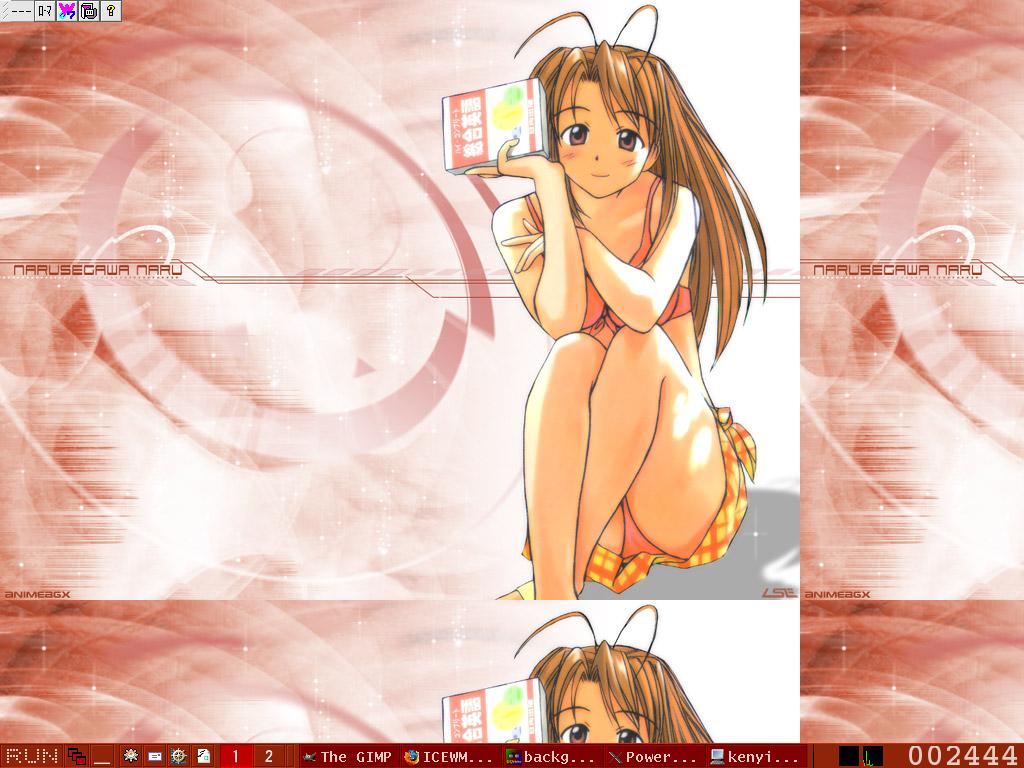
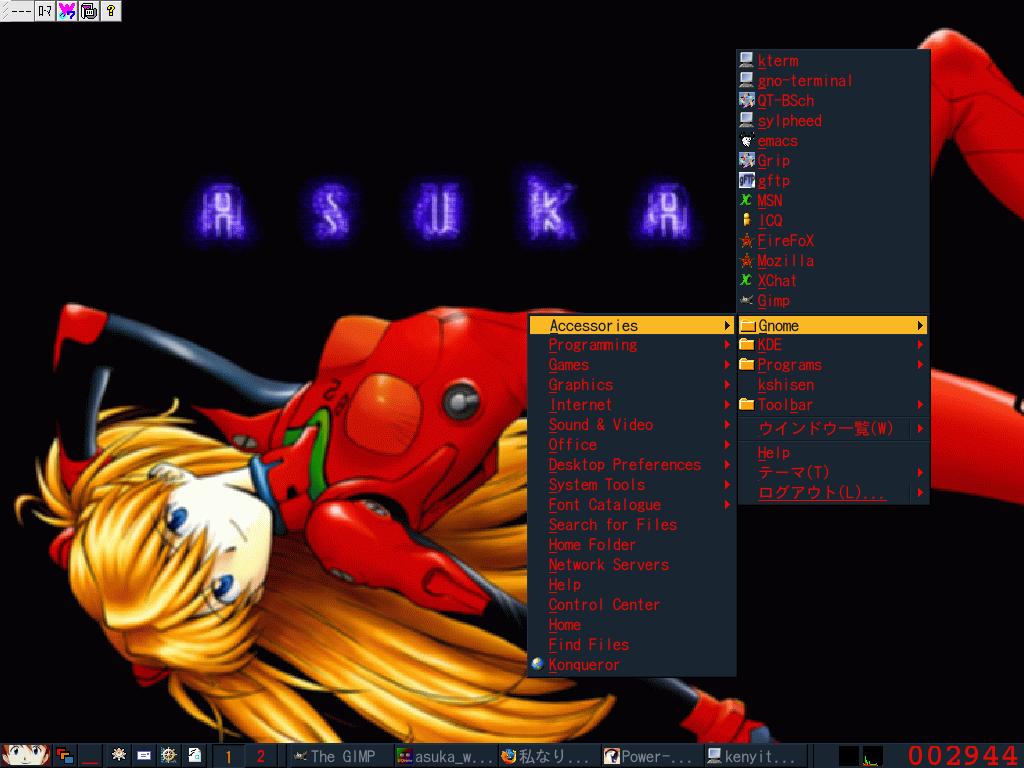


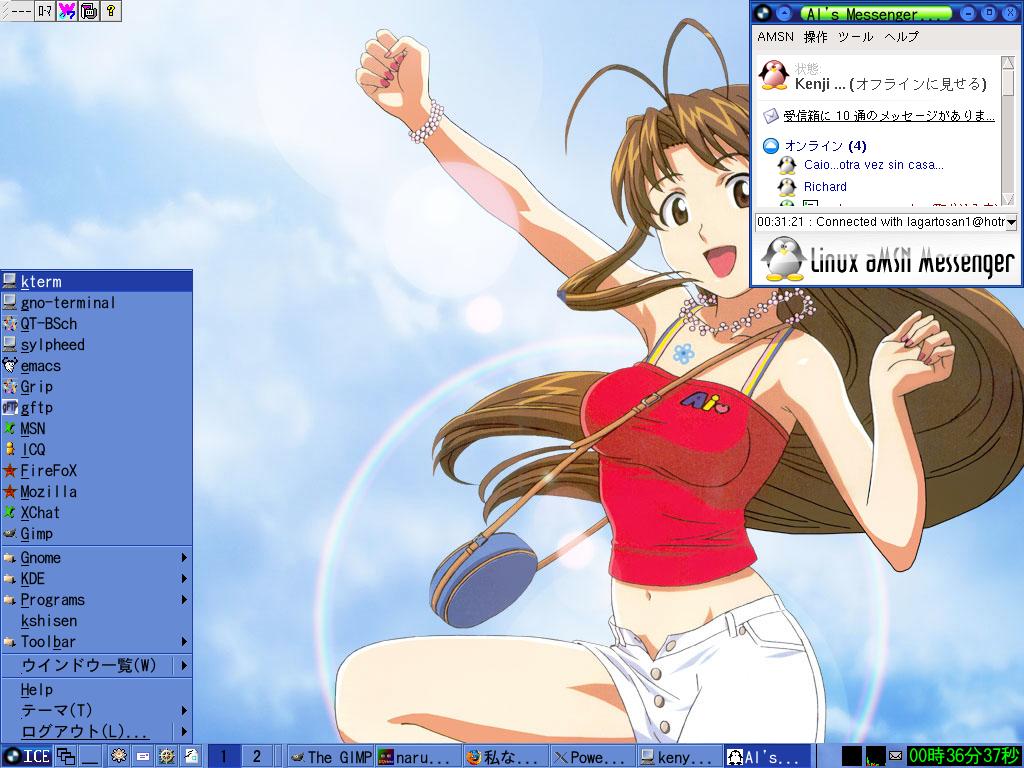
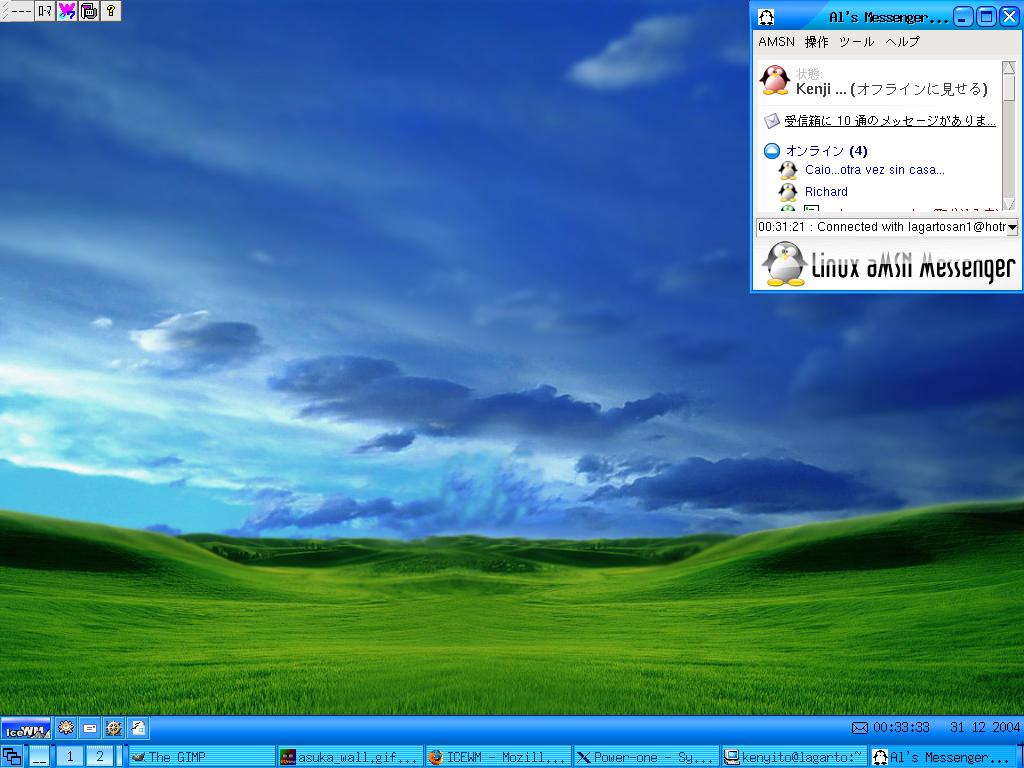
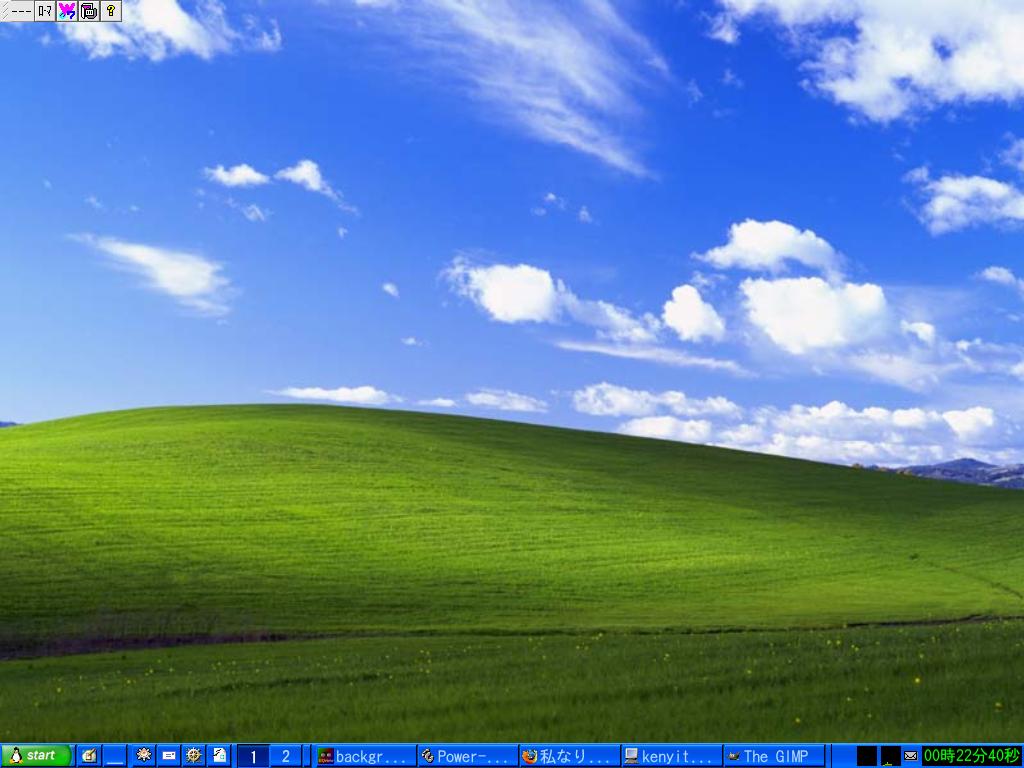
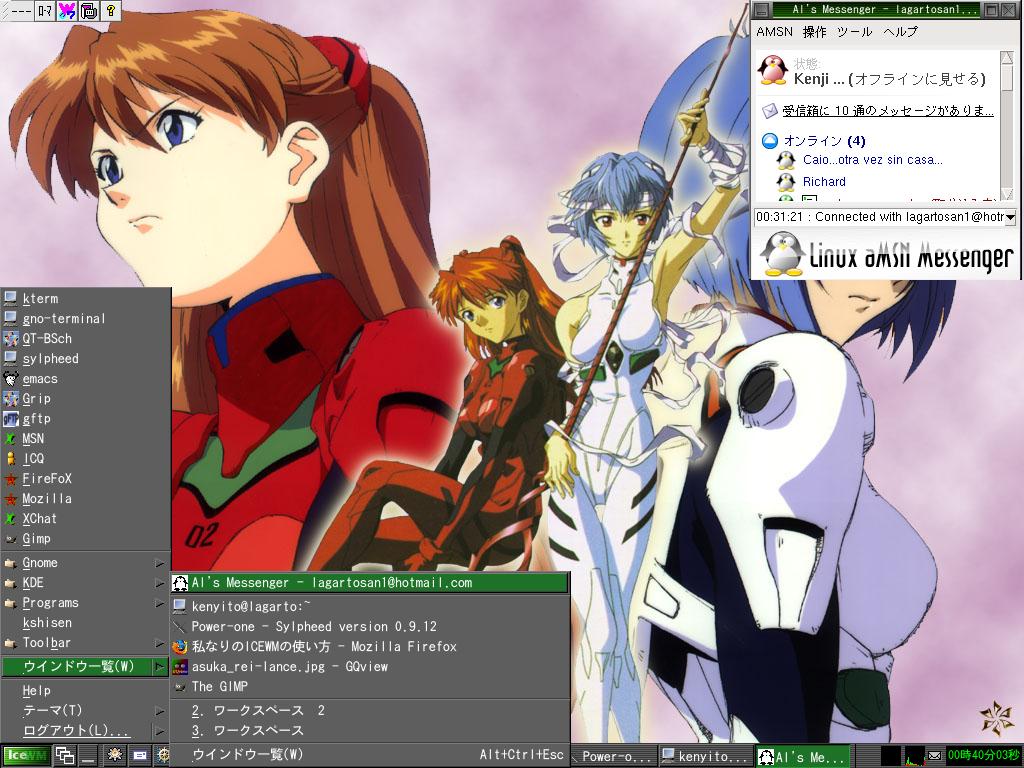


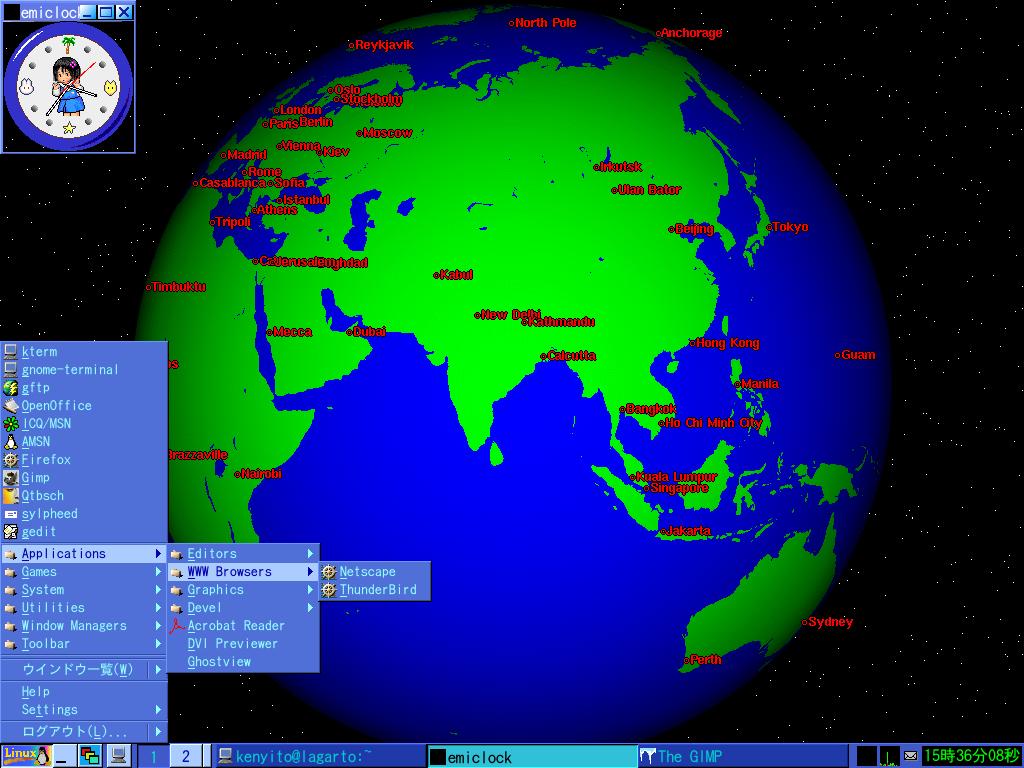
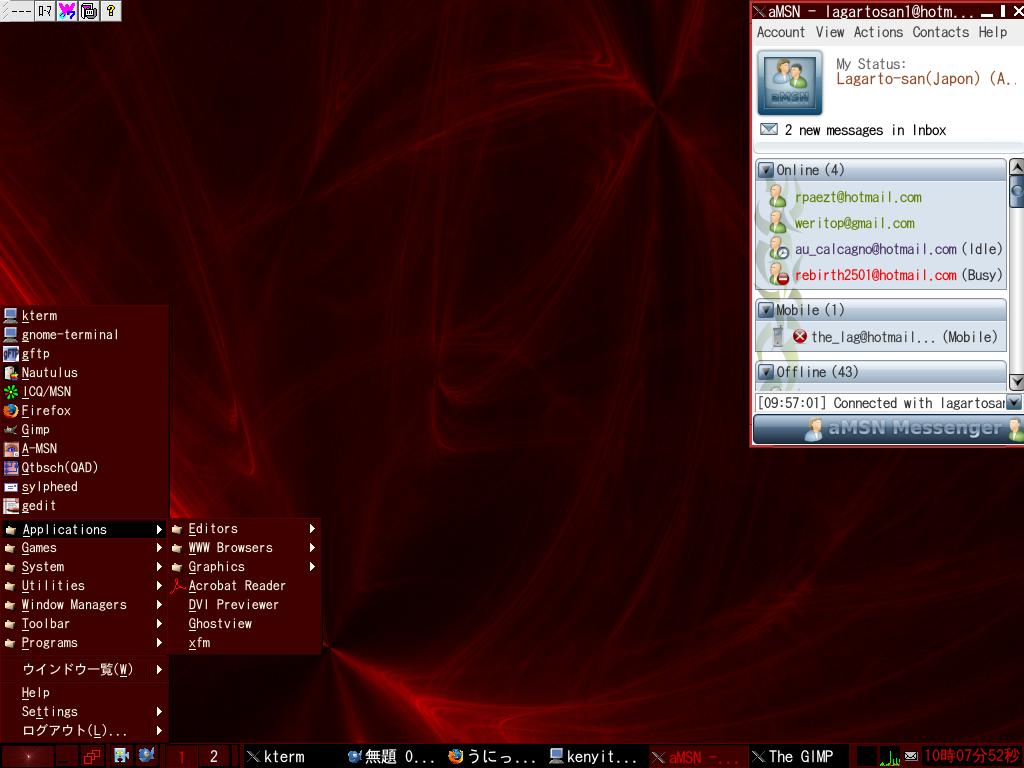






 ブルガリアのソフィア大学のサイトです。信頼
ブルガリアのソフィア大学のサイトです。信頼




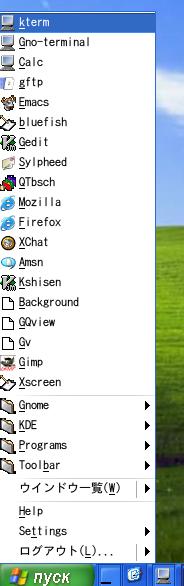
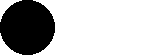 オンライン
オンライン





 はここからgetします。
はここからgetします。
 さんの
さんの

 SourceForge.netから、
SourceForge.netから、

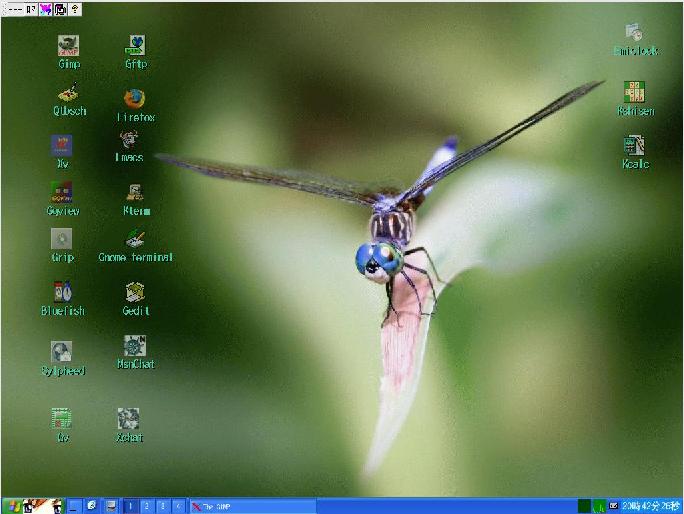





 紹介します。
紹介します。 牛を
牛を










 Golem-WMです。
Golem-WMです。




















 Free Desk TOP ORG
Free Desk TOP ORG



 XPGnome
XPGnome EDEwm+EFLTK
EDEwm+EFLTK






























